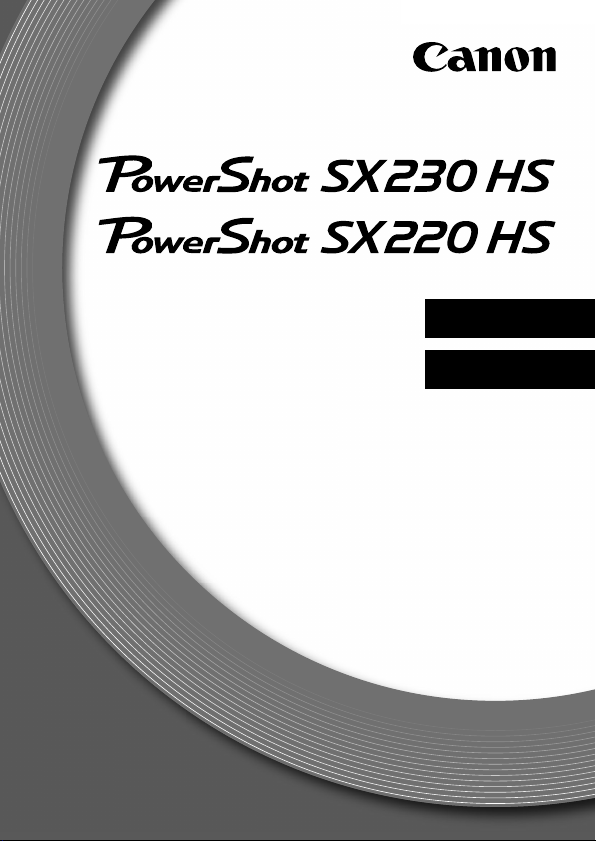
Handbuch Erste Schritte
DEUTSCH
Guida introduttiva
ITALIANO
CEL-SQ7RA2M0
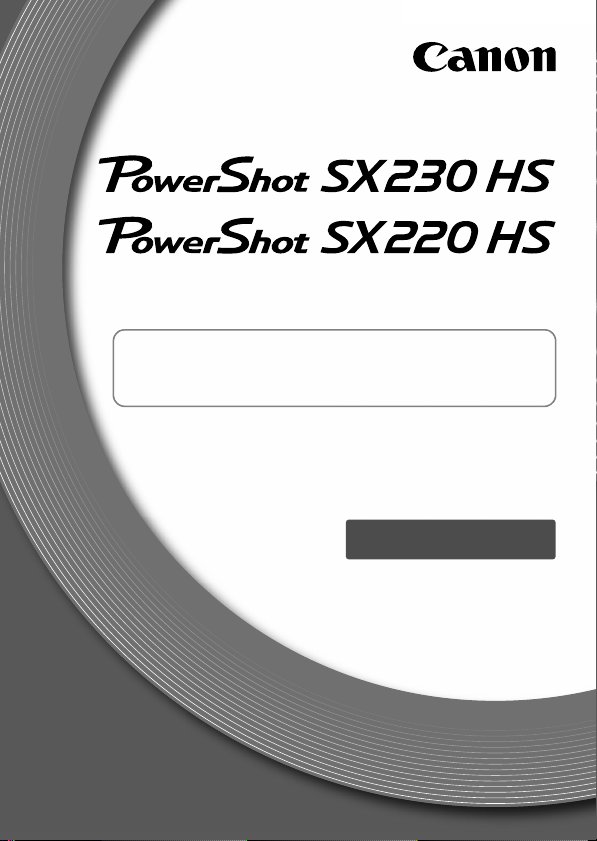
Handbuch Erste Schritte
DEUTSCH
• Lesen Sie sich dieses Handbuch einschließlich des
Abschnitts „Sicherheitsvorkehrungen“ gut durch,
bevor Sie die Kamera verwenden.
• Das Lesen des Handbuchs hilft Ihnen bei der
ordnungsgemäßen Verwendung der Kamera.
• Bewahren Sie dieses Handbuch zur späteren
Verwendung sicher auf.
Ausführliche Informationen finden Sie im umfassenden
Benutzerhandbuch, das auf der CD-ROM DIGITAL
CAMERA Manuals Disk enthalten ist.
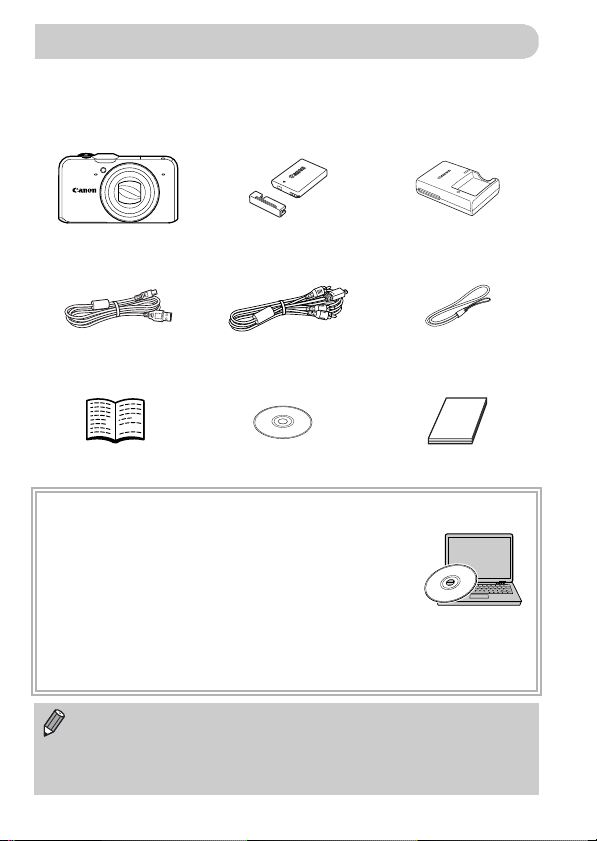
Überprüfen Sie, ob die folgenden Teile im Lieferumfang der Kamera
Überprüfen des Lieferumfangs
Kamera Akku NB-5L
(mit Kontaktabdeckung)
Akkuladegerät
CB-2LX/CB-2LXE
Handschlaufe
WS-DC11
Stereo-AV-Kabel
AVC-DC400ST
Schnittstellenkabel
IFC-400PCU
Canon-
Garantiebroschüre
Handbuch Erste Schritte
(Dieses Handbuch)
CD-ROM DIGITAL
CAMERA Solution Disk
enthalten sind.
Wenden Sie sich an den Händler, von dem Sie die Kamera erworben haben,
falls etwas fehlen sollte.
Verwenden der Handbücher
Einzelheiten finden Sie außerdem in den auf der CD-ROM
DIGITAL CAMERA Manuals Disk zur Verfügung gestellten
Handbüchern.
• Kamera-Benutzerhandbuch
Nachdem Sie sich mit den Grundlagen vertraut gemacht
haben, können Sie die zahlreichen weiteren Funktionen der
Kamera für anspruchsvolle Fotos nutzen.
• Software-Handbuch
Enthält Informationen über die im Lieferumfang enthaltene Software.
• Eine Speicherkarte ist nicht im Lieferumfang enthalten.
• Zur Anzeige der Handbücher im PDF-Format ist Adobe Reader
erforderlich. Microsoft Word/Word Viewer kann zur Anzeige von
Handbüchern im Word-Format installiert werden (nur erforderlich für
Handbücher für den Nahen Osten).
2
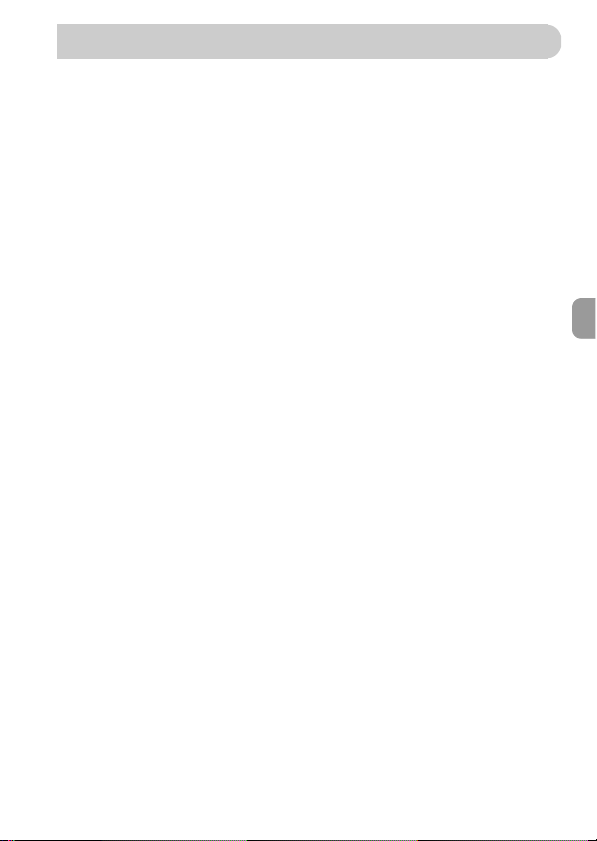
Testaufnahmen und Haftungsausschluss
Bitte zuerst lesen
Machen Sie zuerst einige Testaufnahmen, und prüfen Sie diese, um
sicherzugehen, dass die Bilder richtig aufgenommen wurden. Beachten Sie,
dass Canon Inc., dessen Tochterfirmen, angegliederte Unternehmen und
Händler keine Haftung für Folgeschäden übernehmen, die aus der Fehlfunktion
einer Kamera oder eines Zubehörteils (z. B. einer Speicherkarte) herrühren und
die dazu führen, dass ein Bild entweder gar nicht oder in einem nicht
maschinenlesbaren Format gespeichert wird.
Warnung vor Urheberrechtsverletzungen
Die mit dieser Kamera aufgenommenen Aufnahmen sind zum persönlichen
Gebrauch vorgesehen. Nehmen Sie keine Bilder auf, die gegen die
Urheberrechtsgesetze verstoßen, ohne vorher eine diesbezügliche Erlaubnis
des Urheberrechteinhabers einzuholen. Beachten Sie auch, dass das Kopieren
von Bildern aus Vorträgen, Ausstellungen oder gewerblichen Objekten mithilfe
einer Kamera oder anderer Geräte unter bestimmten Umständen
Urheberrechten oder anderen gesetzlich verankerten Rechten zuwiderläuft,
auch wenn das Bild nur zum persönlichen Gebrauch aufgenommen wird.
Garantieeinschränkungen
Informationen zur Garantie dieser Kamera finden Sie in der CanonGarantiebroschüre, die im Lieferumfang der Kamera enthalten ist.
Kontaktinformationen für den Canon Kundendienst finden Sie in der
Canon-Garantiebroschüre.
LCD-Monitor (Bildschirm)
• Der LCD-Monitor wird mittels hochpräziser Produktionstechniken
hergestellt. Über 99,99 % der Pixel funktionieren gemäß ihrer Spezifikation.
Gelegentlich können jedoch nicht ordnungsgemäß funktionierende Pixel als
helle oder dunkle Punkte angezeigt werden. Dies stellt keine Fehlfunktion
dar und hat keinerlei Auswirkungen auf die aufgenommenen Bilder.
• Der LCD-Monitor ist zum Schutz vor Beschädigungen beim Transport
möglicherweise mit einer dünnen Plastikfolie abgedeckt. Ziehen Sie
diese vor der Verwendung der Kamera ab.
Temperatur des Kameragehäuses
Bitte gehen Sie entsprechend vorsichtig vor, wenn Sie die Kamera über einen
längeren Zeitraum in Betrieb haben, da das Gehäuse der Kamera sehr warm
werden kann. Dabei handelt es sich nicht um eine Funktionsstörung.
CANON INC.
30-2, Shimomaruko 3-chome, Ohta-ku, Tokyo 146-8501, Japan
CANON EUROPA N.V.
Bovenkerkerweg 59-61, 1185 XB Amstelveen, The Netherlands
3
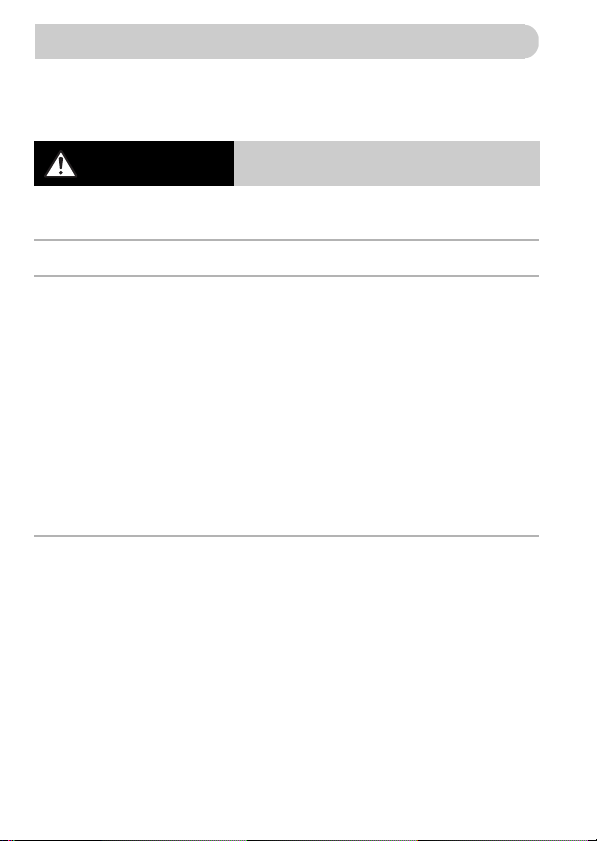
•
Sicherheitsvorkehrungen
Lesen Sie die im Folgenden beschriebenen Sicherheitsvorkehrungen vor der Verwendung des
Produkts gut durch. Achten Sie stets darauf, dass das Produkt ordnungsgemäß verwendet wird.
• Die auf den folgenden Seiten erläuterten Sicherheitsvorkehrungen sollen verhindern, dass Sie
selbst oder andere Personen zu Schaden kommen oder Schäden am Gerät entstehen.
• Lesen Sie außerdem die Anleitungen des separat erworbenen Zubehörs, das Sie verwenden.
Warnhinweis
• Lösen Sie den Blitz nicht in unmittelbarer Augennähe von Personen aus.
Das intensive Blitzlicht kann zu Augenschäden führen. Halten Sie bei Verwendung des Blitzes
besonders zu Säuglingen und Kleinkindern einen Abstand von mindestens einem Meter ein.
• Bewahren Sie die Geräte für Kinder und Kleinkinder unzugänglich auf.
Schlaufe: Es besteht Erstickungsgefahr, wenn ein Kind sich die Schlaufe um den Hals legt.
• Verwenden Sie nur empfohlene Stromversorgungen.
• Versuchen Sie niemals, Produkte zu zerlegen, Hitze auszusetzen oder anderen
Änderungen zu unterziehen.
• Lassen Sie das Produkt nicht fallen, und schützen Sie es vor Stößen oder Schlägen.
• Zur Vermeidung von Verletzungen dürfen Sie das Innere eines fallengelassenen oder
beschädigten Produkts niemals berühren.
• Stellen Sie die Verwendung des Produkts sofort ein, wenn Rauch austritt, ein seltsamer
Geruch wahrzunehmen ist oder ein anderes ungewöhnliches Verhalten auftritt.
• Verwenden Sie zum Reinigen des Geräts keine organischen Lösungsmittel wie Alkohol,
Benzin oder Verdünner.
• Achten Sie darauf, dass das Produkt nicht mit Wasser (z. B. Meerwasser) oder anderen
Flüssigkeiten in Berührung kommt.
• Achten Sie darauf, dass keine Flüssigkeiten oder Fremdkörper in die Kamera gelangen.
Dies könnte einen elektrischen Schlag oder Feuer zur Folge haben.
Stellen Sie die Kamera sofort aus, und entfernen Sie den Akku, wenn Flüssigkeiten oder
Fremdkörper mit dem Inneren der Kamera in Berührung kommen.
Trennen Sie das Akkuladegerät von der Steckdose, wenn es mit Flüssigkeit in Berührung
kommt, und wenden Sie sich an Ihren Kamerahändler oder an den Canon Kundendienst.
• Verwenden Sie nur den empfohlenen Akku.
• Halten Sie den Akku von offenen Flammen fern.
• Ziehen Sie das Netzkabel in regelmäßigen Abständen aus der Steckdose, und entfernen
Sie den Staub und Schmutz, der sich auf dem Stecker, außen auf der Steckdose und im
Bereich um die Steckdose angesammelt hat, mit einem trockenen Lappen.
• Berühren Sie das Netzkabel nicht mit nassen Händen.
• Verwenden Sie das Gerät nicht in einer Weise, bei der die Nennkapazität der Steckdose
oder des Kabels überschritten wird. Achten Sie darauf, dass das Netzkabel und der
Stecker in einwandfreiem Zustand sind, und dass der Stecker vollständig in die
Steckdose eingeführt wurde.
• Achten Sie darauf, dass die Kontakte und der Stecker nicht mit Schmutz oder
metallischen Gegenständen (wie Nadeln oder Schlüsseln) in Berührung kommen.
Andernfalls kann es zu Explosionen oder Undichtigkeiten des Akkus kommen, wodurch ein
elektrischer Schlag oder Brände entstehen können. Dies könnte zu Verletzungen oder
Beschädigungen der Umgebung führen. Falls ein Akku ausläuft und Augen, Mund, Haut oder
Kleidung mit der ausgetretenen Säure in Berührung kommen, spülen Sie die betroffene Stelle
unverzüglich mit Wasser ab.
Weist auf die Möglichkeit von schweren Verletzungen
oder Tod hin.
4
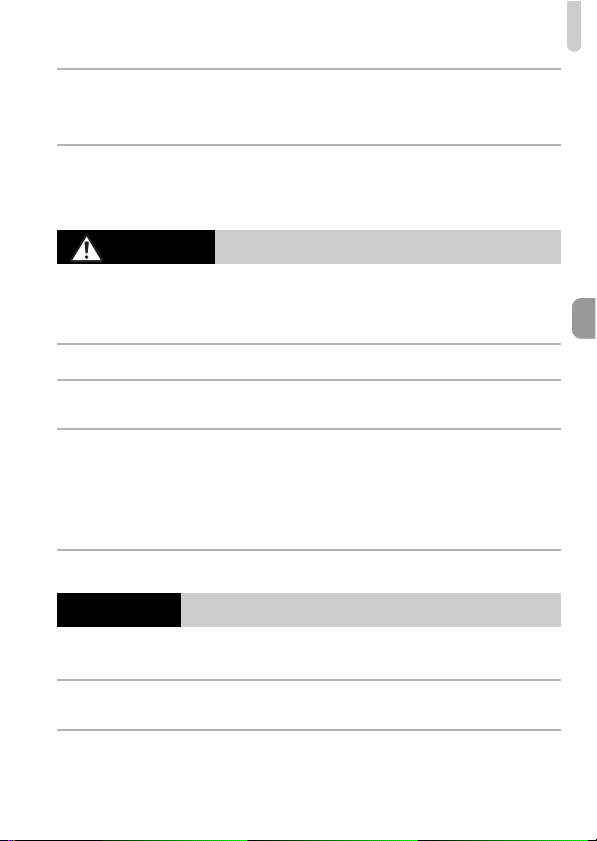
Sicherheitsvorkehrungen
•
Schalten Sie die Kamera an Orten aus, an denen die Benutzung von Kameras untersagt ist.
Die von der Kamera abgegebene elektromagnetische Strahlung kann unter Umständen den Betrieb
von elektronischen Instrumenten und anderen Geräten beeinträchtigen. Seien Sie daher vorsichtig,
wenn Sie die Kamera an Orten verwenden, an denen die Benutzung von elektronischen Geräten
eingeschränkt ist, wie beispielsweise in Flugzeugen und medizinischen Einrichtungen.
•
Versuchen Sie nicht, die mitgelieferte(n) CD-ROM(s) in einem CD-Spieler wiederzugeben, der
keine Daten-CD-ROMs unterstützt.
Das Anhören über Kopfhörer der lauten Geräusche, die bei der Wiedergabe einer CD-ROM auf einem
Musik-CD-Spieler entstehen, kann zu Hörverlust führen. Die Wiedergabe der CD-ROM(s) in einem
Audio-CD-Spieler (Musikwiedergabegerät) kann zudem die Lautsprecher beschädigen.
Vorsicht
•
Wenn Sie die Kamera an der Schlaufe verwenden, achten Sie darauf, dass die Kamera nicht
gegen Objekte prallt bzw. starken Stößen oder Erschütterungen ausgesetzt wird.
•
Achten Sie darauf, dass Sie mit dem Objektiv nicht gegen Objekte stoßen und nicht
gewaltsam daran ziehen.
Dies kann zu Verletzungen oder Beschädigungen der Kamera führen.
•
Achten Sie darauf, dass Sie den Bildschirm keinen starken Stößen aussetzen.
Falls der Bildschirm zerbricht, können durch die Scherben Verletzungen entstehen.
•
Achten Sie bei Verwendung des Blitzlichts darauf, dieses nicht mit Ihren Fingern oder Ihrer
Kleidung zu verdecken.
Dies kann zu Verbrennungen oder einer Beschädigung des Blitzlichts führen.
•
Verwenden oder lagern Sie das Produkt nach Möglichkeit nicht in folgenden Umgebungen:
- Umgebungen mit starker Sonneneinstrahlung
- Umgebungen mit Temperaturen über 40 °C
- Feuchte oder staubige Umgebungen
Diese Bedingungen können zu Undichtigkeiten, Überhitzung oder einer Explosion des Akkus führen
und somit einen elektrischen Schlag, Brände, Verbrennungen und andere Verletzungen verursachen.
Hohe Temperaturen können außerdem zu einer Verformung des Gehäuses der Kamera oder des
Akkuladegeräts führen.
•
Das Ansehen der Diaschau über längere Zeit kann durch die Bildbewegung zu Beschwerden
führen.
Vorsicht
•
Richten Sie die Kamera niemals direkt in intensive Lichtquellen (wie z. B. die Sonne an einem
klaren Tag).
Andernfalls können Schäden am Bildsensor entstehen.
•
Achten Sie darauf, dass kein Staub oder Sand in die Kamera eindringt, wenn Sie sie
am Strand oder bei starkem Wind verwenden.
Andernfalls können Fehlfunktionen auftreten.
•
Bei regelmäßiger Nutzung kann es am Blitzlicht zu geringfügigen
Rauchentwicklungen kommen.
Dies ist darauf zurückzuführen, dass Staub- und Schmutzpartikel aufgrund der Hitzeentwicklung des
Blitzlichts verbrennen. Entfernen Sie Schmutz, Staub und andere Verunreinigungen mit einem
weichen Wattestäbchen, um eine Hitzeentwicklung und Schäden am Blitzlicht zu vermeiden.
Weist auf die Möglichkeit von Verletzungen hin.
Weist auf die Möglichkeit von Schäden am Gerät hin.
5
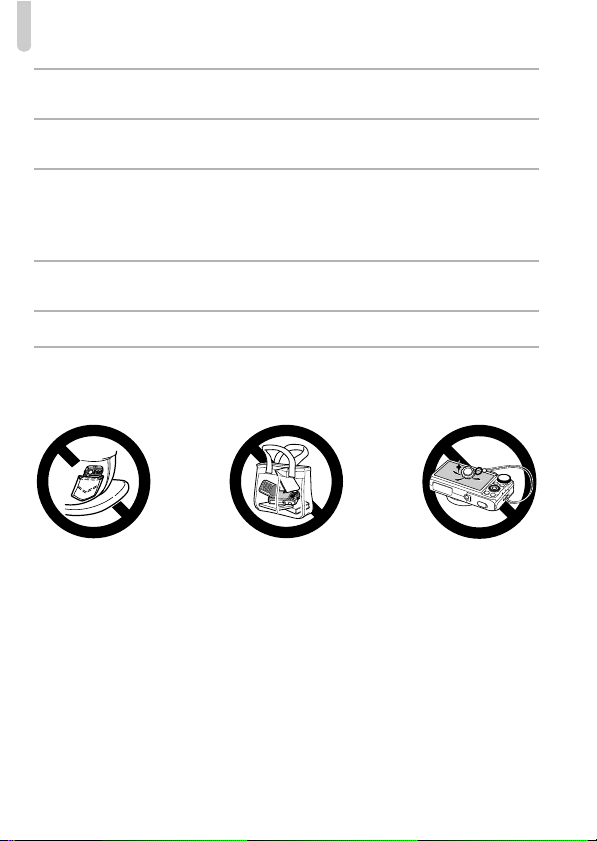
Sicherheitsvorkehrungen
•
Entfernen Sie bei Nichtverwendung der Kamera den Akku, und bewahren Sie diesen
sicher auf.
Wenn der Akku in der Kamera verbleibt, kann das Gerät durch dessen Auslaufen beschädigt werden.
•
Vor dem Entsorgen des Akkus sollten Sie die Kontakte mit Klebestreifen oder sonstigem
Isoliermaterial abkleben.
Eine Berührung mit Metallgegenständen kann zu Bränden oder Explosionen führen.
•
Trennen Sie das Akkuladegerät von der Steckdose, wenn der Ladevorgang abgeschlossen
ist oder Sie es nicht verwenden.
•
Bedecken Sie das Akkuladegerät nicht mit Stoff oder anderen Objekten, solange der
Ladevorgang andauert.
Wenn das Gerät über einen langen Zeitraum an die Stromversorgung angeschlossen bleibt,
kann es infolge von Überhitzung und Deformierung zu Brandentwicklung kommen.
•
Halten Sie den Akku von Tieren fern.
Beschädigungen durch Bisse von Tieren können zu Undichtigkeiten, Überhitzung oder einer
Explosion führen und somit Brände oder Schäden verursachen.
•
Setzen Sie sich nicht hin, wenn Sie die Kamera in Ihrer Gesäßtasche tragen.
Andernfalls können Fehlfunktionen auftreten oder Schäden am Bildschirm entstehen.
•
Achten Sie darauf, dass keine harten Gegenstände mit dem Bildschirm in Berührung
kommen, wenn Sie die Kamera in eine Tasche stecken.
•
Bringen Sie keine harten Gegenstände an der Kamera an.
Andernfalls können Fehlfunktionen auftreten oder Schäden am Bildschirm entstehen.
Hinweise zu Marken
• Das SDXC-Logo ist eine Marke von SD-3C, LLC.
• Dieses Gerät enthält von Microsoft lizenzierte exFAT-Technologie.
• HDMI, das HDMI-Logo und High-Definition Multimedia Interface sind Marken
oder eingetragene Warenzeichen von HDMI Licensing LLC.
• Das iFrame Logo und das iFrame Symbol sind Marken von Apple Inc.
Hinweis zur MPEG-4-Lizenzierung
This product is licensed under AT&T patents for the MPEG-4 standard and may
be used for encoding MPEG-4 compliant video and/or decoding
MPEG-4 compliant video that was encoded only (1) for a personal and
non-commercial purpose or (2) by a video provider licensed under the AT&T
patents to provide MPEG-4 compliant video.
No license is granted or implied for any other use for MPEG-4 standard.
* Hinweis wird ggf. auf Englisch angezeigt.
6
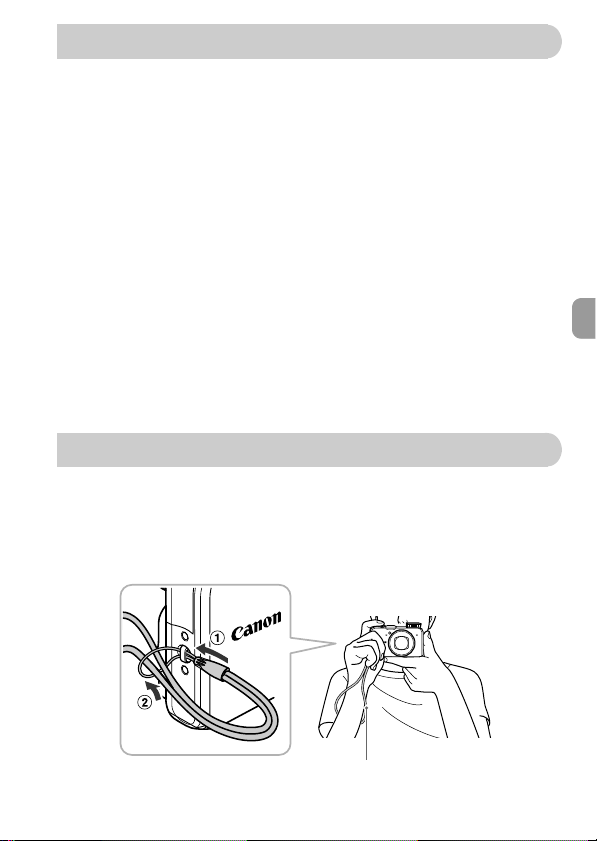
Überprüfen des Lieferumfangs .............................................................................. 2
Inhalt
Befestigen der Schlaufe/Halten der Kamera
Schlaufe
Bitte zuerst lesen ................................................................................................... 3
Sicherheitsvorkehrungen.......................................................................................4
Befestigen der Schlaufe/Halten der Kamera..........................................................7
Aufladen des Akkus ............................................................................................... 8
Kompatible Speicherkarten (separat erhältlich) ................................................... 10
Einsetzen von Akku und Speicherkarte ............................................................... 10
Einstellen von Datum und Uhrzeit........................................................................13
Einstellen der Anzeigesprache ............................................................................ 15
Formatieren von Speicherkarten.......................................................................... 16
Betätigen des Auslösers ...................................................................................... 17
Aufnehmen von Bildern (Smart Auto) .................................................................. 18
Anzeigen von Bildern ........................................................................................... 21
Löschen von Bildern ............................................................................................22
Aufnehmen und Anzeigen von Bildern im Modus Easy Automatik......................23
Aufnehmen von Filmen ........................................................................................24
Anzeigen von Filmen ...........................................................................................26
Übertragen von Bildern auf einen Computer zur Anzeige ................................... 27
Zubehör................................................................................................................32
Separat erhältliches Zubehör............................................................................... 32
•
Befestigen Sie die im Lieferumfang enthaltene Schlaufe, und legen Sie
diese um Ihr Handgelenk, um zu verhindern, dass die Kamera herunterfällt.
•
Legen Sie die Arme beim Aufnehmen an den Körper, und halten Sie die
Kamera an beiden Seiten fest. Achten Sie darauf, dass Ihre Finger nicht
den Blitz bedecken.
7
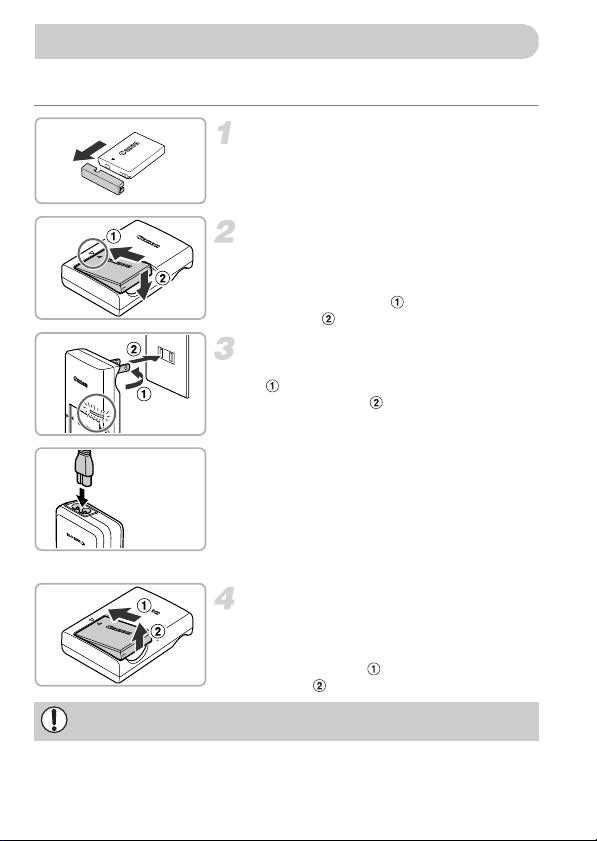
Laden Sie den Akku mit dem im Lieferumfang enthaltenen Ladegerät auf.
Aufladen des Akkus
CB-2LX
CB-2LXE
Laden Sie den Akku auf, da er zum Zeitpunkt des Erwerbs nicht geladen ist.
Entfernen Sie die Abdeckung.
Setzen Sie den Akku ein.
z Richten Sie die Markierungen o am Akku
und am Ladegerät aneinander aus, und
setzen Sie dann den Akku ein, indem Sie
ihn hineinschieben ( ) und nach unten
drücken ( ).
Laden Sie den Akku auf.
z Für CB-2LX: Klappen Sie den Stecker aus
( ), und stecken Sie das Ladegerät in
eine Steckdose ( ).
z Für CB-2LXE: Schließen Sie das eine
Ende des Netzkabels an das Ladegerät an,
und stecken Sie das andere Ende in eine
Steckdose.
X Die Ladelampe leuchtet orange,
und der Ladevorgang beginnt.
X Wenn der Akku vollständig aufgeladen
wurde, leuchtet die Lampe grün.
Der Ladevorgang dauert etwa 2 Stunden
und 5 Minuten.
Entfernen Sie den Akku.
z Ziehen Sie den Stecker des Akkuladegeräts
aus der Steckdose, und nehmen Sie dann
den Akku heraus, indem Sie ihn
hineinschieben ( ) und nach oben
ziehen ( ).
Zum Schutz des Akkus und zur Verlängerung der Lebensdauer sollte
er nicht länger als 24 Stunden ohne Unterbrechung geladen werden.
8
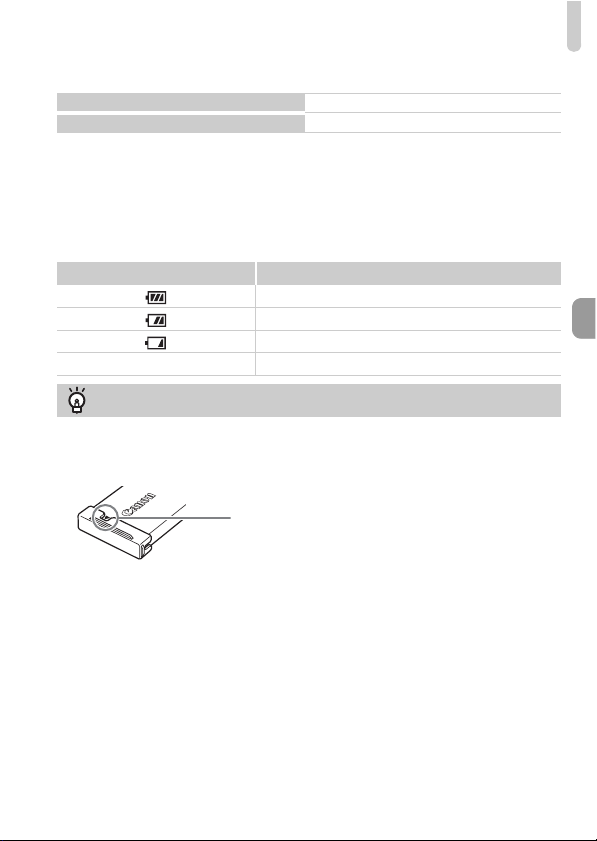
Aufladen des Akkus
Setzen Sie die Abdeckung so auf den aufgeladenen
Akku auf, dass die Markierung o sichtbar ist.
Anzahl der möglichen Aufnahmen
Anzahl der Aufnahmen
• Die Anzahl der möglichen Aufnahmen basiert auf dem Messstandard der Camera &
Imaging Products Association (CIPA).
• Unter bestimmten Aufnahmebedingungen kann die Anzahl der möglichen Aufnahmen
geringer als oben angegeben sein.
Wiedergabezeit
ca. 210
ca. 4 Stunden
Ladeanzeige für Akku
Auf dem Bildschirm wird ein Symbol oder eine Meldung mit Informationen zum
Ladezustand des Akkus angezeigt.
Anzeige Zusammenfassung
Ausreichend geladen.
Etwas entladen, aber noch ausreichend.
(rot blinkend) Fast vollständig entladen. Laden Sie den Akku auf.
„Wechseln Sie den Akku“ Vollständig entladen. Laden Sie den Akku wieder auf.
Effektive Verwendung des Akkus und Ladegeräts
• Laden Sie den Akku an dem Tag auf, an dem er verwendet werden soll,
oder am Tag davor.
Aufgeladene Akkus entladen sich normalerweise von selbst, wenn sie nicht
verwendet werden.
• So bewahren Sie den Akku über längere Zeiträume auf:
Entladen Sie den Akku vollständig, und nehmen Sie ihn aus der Kamera. Setzen Sie
die Kontaktabdeckung auf, und lagern Sie den Akku. Wenn ein Akku über längere Zeit
(ca. ein Jahr) gelagert wird, ohne vorher entladen zu werden, kann sich dies nachteilig
auf seine Lebensdauer oder Leistung auswirken.
• Sie können das Akkuladegerät auch im Ausland verwenden.
Das Ladegerät kann in Regionen mit einer Stromversorgung von 100 – 240 V
(50/60 Hz) verwendet werden. Wenn der Stecker nicht in die Steckdose passt,
verwenden Sie einen im Handel erhältlichen Adapter. Verwenden Sie auf Reisen ins
Ausland keine Spannungswandler, da diese Schäden verursachen können.
• Der Akku wölbt sich möglicherweise.
Dies ist ein normales Merkmal von Akkus und stellt kein Problem dar. Wölbt sich der
Akku allerdings so weit, dass er nicht mehr in die Kamera passt, wenden Sie sich an
den Canon Kundendienst.
• Wenn sich der Akku auch nach dem Aufladen rasch entlädt, hat er das Ende seiner
Lebensdauer erreicht. Kaufen Sie einen neuen Akku.
9
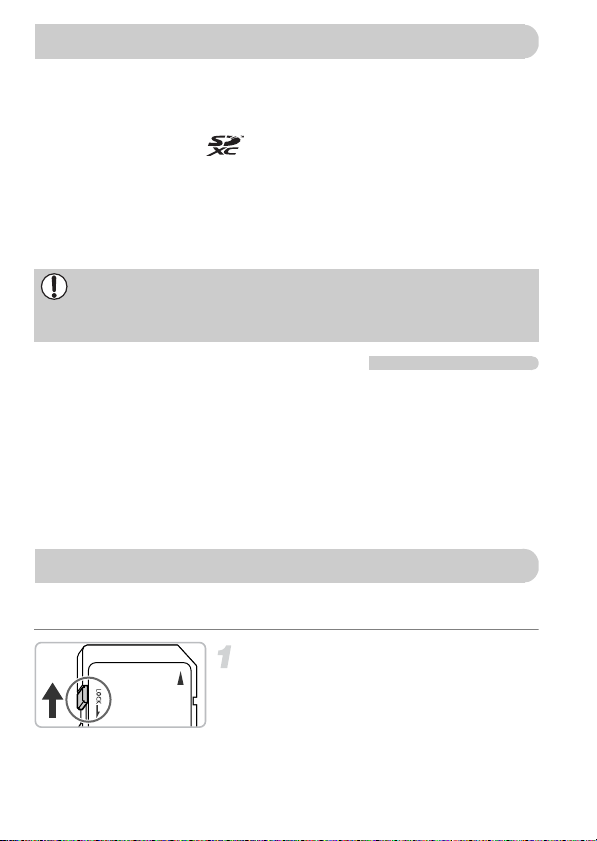
Die unten aufgeführten Karten können ohne Kapazitätsbeschränkung
Kompatible Speicherkarten (separat erhältlich)
Einsetzen von Akku und Speicherkarte
verwendet werden.
• SD-Speicherkarten*
• SDHC-Speicherkarten*
• SDXC-Speicherkarten*
• MultiMediaCards
• MMCplus-Speicherkarten
• HC MMCplus-Speicherkarten
• Eye-Fi-Karten
* Diese Speicherkarte entspricht den SD-Standards. Je nach Marke funktionieren einige
Karten möglicherweise nicht ordnungsgemäß.
Je nach Betriebssystemversion des Computers werden SDXCSpeicherkarten möglicherweise nicht erkannt, selbst wenn Sie einen
handelsüblichen Kartenleser verwenden. Überprüfen Sie deshalb vorher,
ob SDXC-Speicherkarten von Ihrem Betriebssystem unterstützt werden.
Informationen zu Eye-Fi-Karten
Zu diesem Produkt wird nicht garantiert, dass die Funktionen der Eye-Fi-Karte
(einschließlich drahtloser Übertragung) unterstützt werden. Wenn Sie ein
Problem mit der Eye-Fi-Karte haben, wenden Sie sich bitte an den
Kartenhersteller.
Bitte beachten Sie auch, dass zur Verwendung einer Eye-Fi-Karte in
bestimmten Ländern oder Regionen eventuell eine Zulassung notwendig ist.
Ohne Zulassung ist die Verwendung nicht gestattet. Bei Unklarheiten, ob die
Karte zur Verwendung in bestimmten Ländern / Regionen zugelassen ist,
informieren Sie sich bitte beim Kartenhersteller.
Setzen Sie den im Lieferumfang enthaltenen Akku und eine Speicherkarte
(separat erhältlich) ein.
Überprüfen Sie den
Schreibschutzschieber der Karte.
z Wenn die Speicherkarte über einen
Schreibschutzschieber verfügt und sich
dieser in der Position für den Schreibschutz
befindet, können Sie keine Bilder
aufzeichnen. Schieben Sie den Schieber,
bis Sie ein Klickgeräusch hören.
10

Einsetzen von Akku und Speicherkarte
Kontakte Akkuverriegelung
Beschriftung
Öffnen Sie die Abdeckung.
z Schieben Sie die Abdeckung in
Pfeilrichtung ( ), und öffnen Sie sie ( ).
Setzen Sie den Akku ein.
z Drücken Sie die Akkuverriegelung in
Richtung des Pfeils, und setzen Sie
den Akku wie dargestellt ein,
bis er hörbar einrastet.
z Stellen Sie sicher, dass Sie den Akku richtig
einsetzen, da er sonst nicht einrastet.
Setzen Sie die Speicherkarte ein.
z Setzen Sie die Speicherkarte wie
dargestellt ein, bis sie hörbar einrastet.
z Vergewissern Sie sich, dass Sie die
Speicherkarte richtig herum halten.
Wenn Sie die Speicherkarte falsch
einsetzen, könnte dies zu einer
Beschädigung der Kamera führen.
Schließen Sie die Abdeckung.
z Schließen Sie die Abdeckung ( ), und
schieben Sie sie nach unten, bis sie hörbar
einrastet ( ).
Was bedeutet es, wenn [Speicherkarte gesperrt] auf dem
Bildschirm angezeigt wird?
SD-, SDHC- und SDXC-Speicherkarten und Eye-Fi-Karten verfügen über einen
Schreibschutzschieber. Wenn sich dieser Schieber in der Position für den
Schreibschutz befindet, wird auf dem Bildschirm [Speicherkarte gesperrt]
angezeigt, und Sie können keine Bilder aufnehmen oder löschen.
11
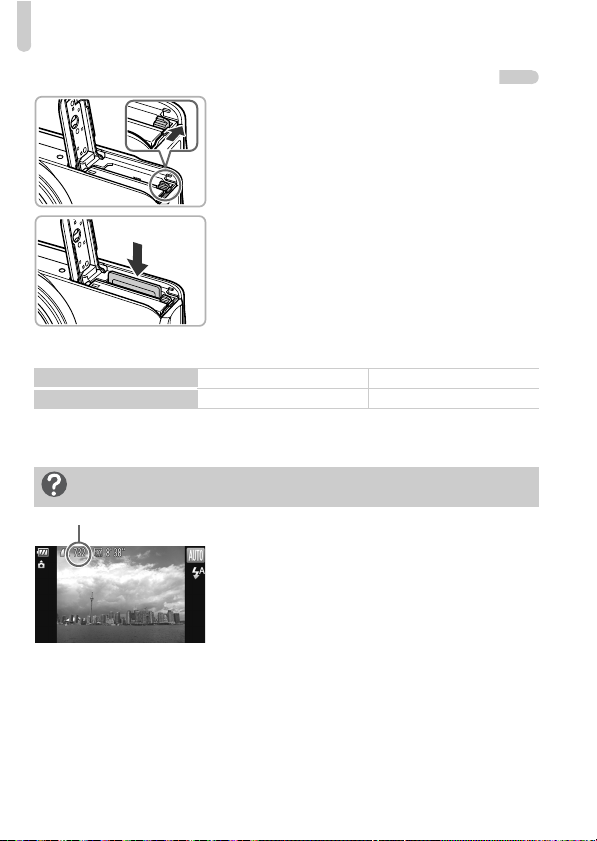
Einsetzen von Akku und Speicherkarte
Anzahl der möglichen Aufnahmen
Sie können die Anzahl der möglichen Aufnahmen
überprüfen, wenn sich die Kamera in einem
Aufnahmemodus befindet (S. 18).
Entfernen des Akkus und der Speicherkarte
Entfernen Sie den Akku.
z Öffnen Sie die Abdeckung, und drücken
Sie die Akkuverriegelung in Richtung
des Pfeils.
X Der Akku wird freigegeben.
Entfernen Sie die Speicherkarte.
z Drücken Sie die Speicherkarte hinein,
bis Sie ein Klicken hören, und lassen
Sie sie dann langsam los.
X Die Speicherkarte wird freigegeben.
Anzahl von Aufnahmen pro Speicherkarte
Speicherkarte
Anzahl der Aufnahmen
• Die Werte basieren auf den Standardeinstellungen.
• Die Anzahl der möglichen Aufnahmen hängt von den Kameraeinstellungen, dem Motiv
und der verwendeten Speicherkarte ab.
Ist es möglich, die Anzahl der möglichen Aufnahmen
zu überprüfen?
4 GB 16 GB
ca. 1231 ca. 5042
12
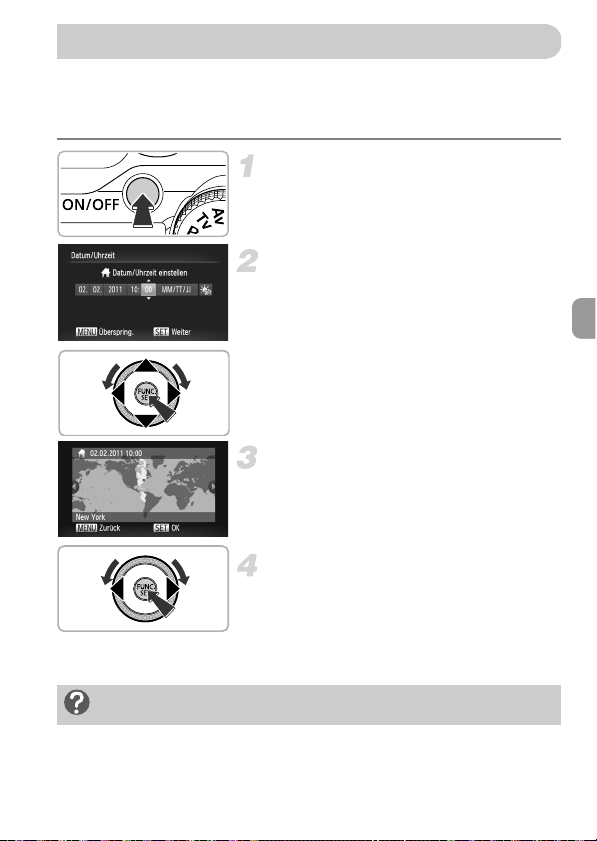
Der Bildschirm zum Einstellen von Datum/Uhrzeit wird bei der ersten
Einstellen von Datum und Uhrzeit
Inbetriebnahme der Kamera angezeigt. Legen Sie Datum und Uhrzeit
in diesem Menü fest, da die mit den Fotos gespeicherten Datumsund Uhrzeitangaben auf diesen Einstellungen basieren.
Schalten Sie die Kamera ein.
z Drücken Sie die Taste ON/OFF.
X Der Bildschirm zum Einstellen von
Datum/Uhrzeit wird angezeigt.
Stellen Sie das Datum und die
Uhrzeit ein.
z Drücken Sie die Tasten qr, um eine Option
auszuwählen.
z Drücken Sie die Tasten op, oder drehen
Sie das Wahlrad Â, um einen Wert
einzustellen.
z Wenn sämtliche Einstellungen
abgeschlossen sind, drücken Sie die
Taste m.
Stellen Sie Ihre Standardzeitzone
ein.
z Drücken Sie die Tasten qr, oder drehen
Sie das Wahlrad Â, um Ihre
Standardzeitzone auszuwählen.
Bestätigen Sie die Einstellung.
z Drücken Sie die Taste m, um die
Einstellung zu bestätigen. Nach der
Anzeige des Bestätigungsbildschirms wird
der Aufnahmebildschirm erneut angezeigt.
z Durch Drücken der Taste ON/OFF wird die
Kamera ausgeschaltet.
Erneute Anzeige des Bildschirms zum Einstellen
von Datum/Uhrzeit
Stellen Sie das Datum und die Uhrzeit richtig ein. Wenn Sie Datum und Uhrzeit
sowie Ihre Standardzeitzone nicht eingestellt haben, wird der Bildschirm zum
Einstellen von Datum/Uhrzeit bei jedem Einschalten der Kamera angezeigt.
13
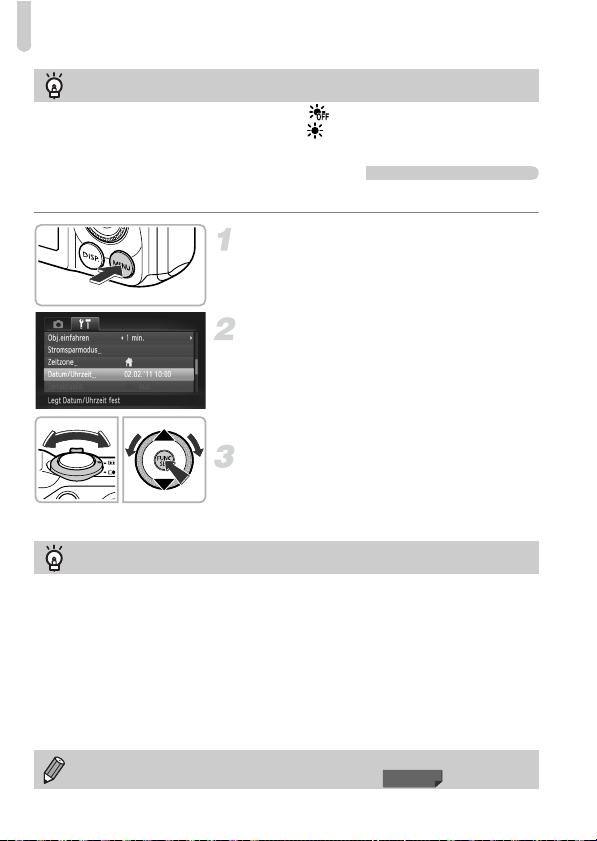
Einstellen von Datum und Uhrzeit
SX230 HS
Einstellungen für die Sommerzeit
Wenn Sie in Schritt 2 auf S. 13 den Eintrag auswählen und die Tasten op
drücken oder das Wahlrad  drehen, um auszuwählen, wird die
Sommerzeit (plus 1 Stunde) eingestellt.
Ändern von Datum und Uhrzeit
Sie können die aktuellen Einstellungen für das Datum und die Uhrzeit ändern.
Zeigen Sie das Menü an.
z Drücken Sie die Taste n.
Wählen Sie [Datum/Uhrzeit] aus.
z Wählen Sie mit dem Zoom-Regler
die Registerkarte 3 aus.
z Drücken Sie die Tasten op, oder drehen
Sie das Wahlrad Â, um [Datum/Uhrzeit]
auszuwählen. Drücken Sie anschließend
die Taste m.
Ändern Sie Datum und Uhrzeit.
z Befolgen Sie Schritt 2 auf S. 13,
um die Einstellung zu ändern.
z Drücken Sie die Taste n,
um das Menü zu schließen.
Speicherbatterie für Datum/Uhrzeit
• Die Kamera verfügt über eine integrierte Speicherbatterie (Backup-Batterie),
durch die die Einstellungen für Datum/Uhrzeit nach dem Entfernen des
Hauptakkus für ca. drei Wochen gespeichert bleiben.
•
Durch Einsetzen eines aufgeladenen Akkus oder Anschließen eines
Netzadapters (separat erhältlich, S. 33) kann die Speicherbatterie innerhalb von
ca. 4 Stunden aufgeladen werden, auch wenn die Kamera nicht eingeschaltet ist.
• Wenn die Speicherbatterie erschöpft ist, wird beim Einschalten der Kamera der
Bildschirm für Datum/Uhrzeit angezeigt. Befolgen Sie die auf S. 13
beschriebenen Schritte zum Einstellen von Datum und Uhrzeit.
14
Sie können Datum und Uhrzeit ebenfalls automatisch mit der GPS-Funktion
aktualisieren (siehe Kamera-Benutzerhandbuch).
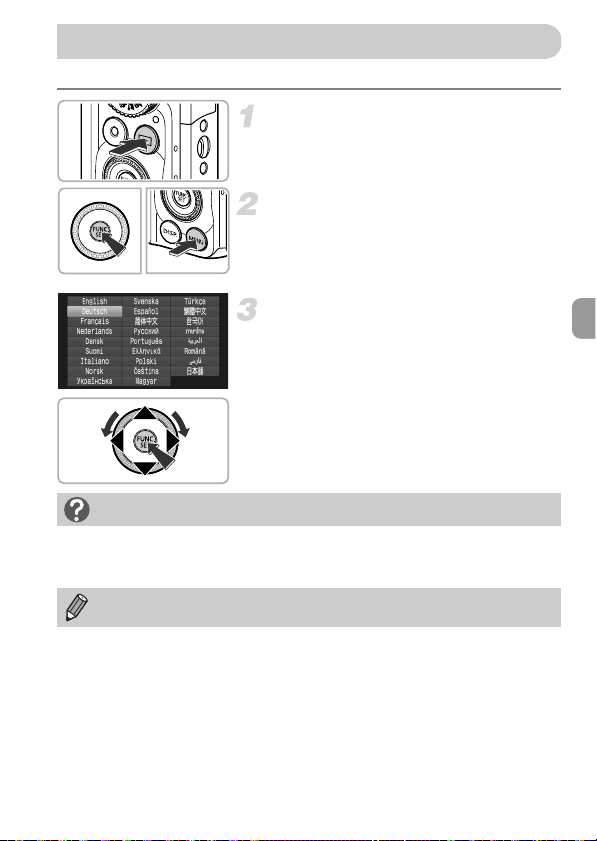
Sie können die auf dem Bildschirm angezeigte Sprache ändern.
Einstellen der Anzeigesprache
Wechseln Sie in den
Wiedergabemodus.
z Drücken Sie die Taste 1.
Zeigen Sie den
Einstellungsbildschirm an.
z Drücken Sie die Taste m, halten Sie sie
gedrückt, und drücken Sie dann sofort die
Taste n.
Stellen Sie die Anzeigesprache ein.
z Drücken Sie die Tasten opqr, oder
drehen Sie das Wahlrad Â, um eine
Sprache auszuwählen. Drücken Sie
anschließend die Taste m.
X Sobald die Anzeigesprache eingestellt
wurde, wird der Einstellungsbildschirm
geschlossen.
Warum wird beim Drücken der Taste m die Uhr angezeigt?
Die Uhr wird angezeigt, wenn die Zeitspanne zwischen dem Drücken der Taste
m und der Taste n in Schritt 2 zu lang ist. Wenn die Uhr angezeigt wird,
blenden Sie sie mithilfe der Taste m aus, und führen Sie Schritt 2 erneut aus.
Sie können die Anzeigesprache auch ändern, indem Sie die Taste n
drücken und auf der Registerkarte 3 den Eintrag [Sprache] auswählen.
15
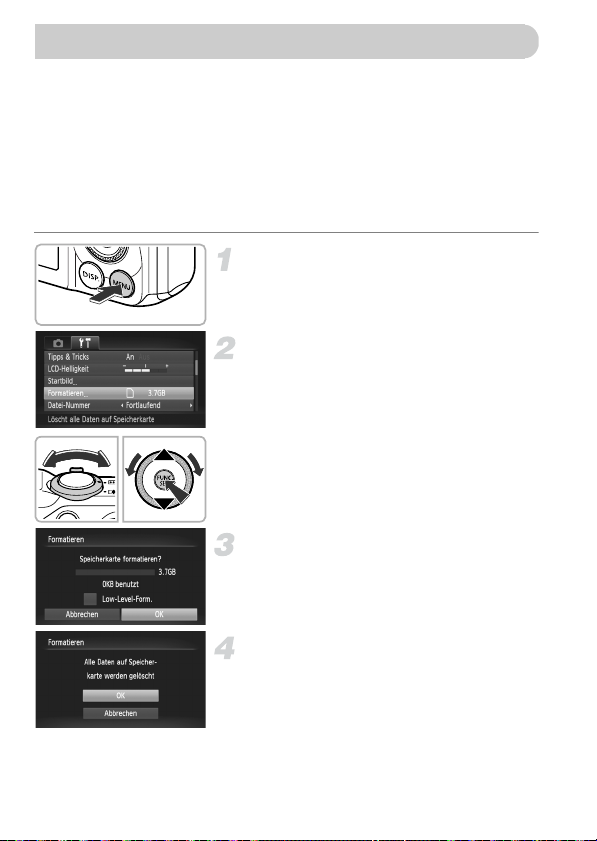
Bevor Sie eine neue Speicherkarte oder eine Speicherkarte, die in anderen
Formatieren von Speicherkarten
Geräten formatiert wurde, verwenden können, sollten Sie sie mit dieser
Kamera formatieren.
Durch das Formatieren (Initialisieren) einer Speicherkarte werden alle darauf
gespeicherten Daten gelöscht. Lassen Sie beim Formatieren der Speicherkarte
äußerste Sorgfalt walten, da die gelöschten Daten nicht wiederhergestellt
werden können.
Installieren Sie vor der Formatierung einer Eye-Fi-Karte (siehe Kamera-
Benutzerhandbuch) unbedingt die auf der Karte enthaltene Software auf
einem Computer.
Zeigen Sie das Menü an.
z Drücken Sie die Taste n.
Wählen Sie [Formatieren].
z Wählen Sie mit dem Zoom-Regler
die Registerkarte 3 aus.
z Drücken Sie die Tasten op, oder drehen
Sie das Wahlrad Â, um [Formatieren]
auszuwählen. Drücken Sie anschließend
die Taste m.
Wählen Sie [OK] aus.
z Drücken Sie die Tasten qr oder drehen
Sie das Wahlrad Â, um [OK]
auszuwählen, und drücken Sie dann
die Taste m.
Formatieren Sie die Speicherkarte.
z Drücken Sie die Tasten op, oder drehen
Sie das Wahlrad Â, um [OK]
auszuwählen. Drücken Sie dann die Taste
m, um mit dem Formatieren zu beginnen.
z Drücken Sie nach Beendigung der
Formatierung die Taste m, und
[Speicherkartenformat. abgeschlossen]
wird auf dem Bildschirm angezeigt.
16
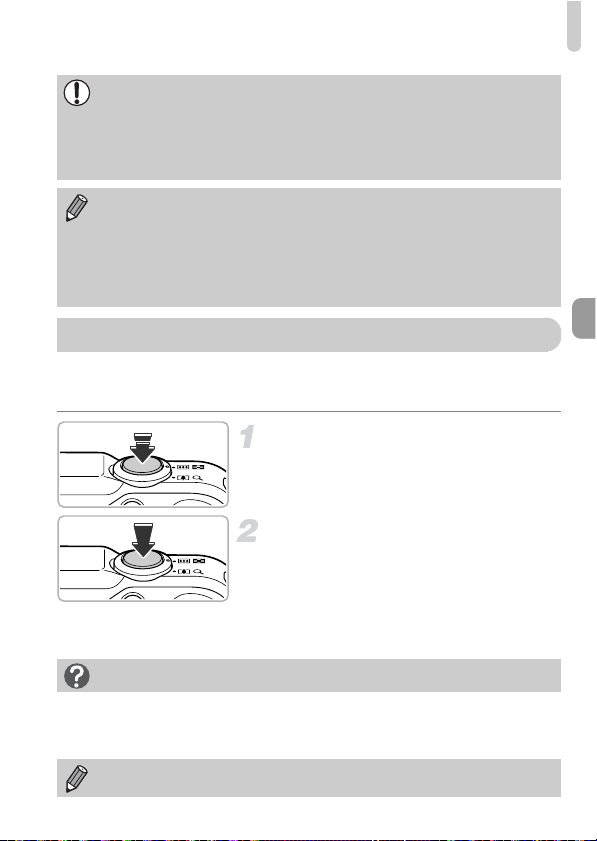
Betätigen des Auslösers
Betätigen des Auslösers
Das Formatieren oder Löschen von Daten auf einer Speicherkarte ändert nur die
Dateiverwaltungsinformationen auf der Karte und garantiert nicht, dass der Inhalt
vollständig gelöscht wird. Gehen Sie vorsichtig vor, wenn Sie die Daten von einer
Speicherkarte übertragen oder die Speicherkarte entsorgen. Treffen Sie beim
Entsorgen einer Speicherkarte die entsprechenden Vorsichtsmaßnahmen,
indem Sie die Karte z. B. zerstören und damit verhindern, dass Ihre persönlichen
Daten in falsche Hände geraten.
• Die auf dem Formatierungsbildschirm angezeigte Gesamtkapazität der
Speicherkarte ist möglicherweise geringer als die auf der Speicherkarte
angegebene.
• Formatieren Sie die Speicherkarte auf niedriger Stufe (siehe Kamera-
Benutzerhandbuch), wenn die Kamera nicht ordnungsgemäß funktioniert, sich
die Aufzeichnungs-/Lesegeschwindigkeit der Speicherkarte verringert hat,
die Geschwindigkeit der Reihenaufnahmen langsamer wird oder die
Filmaufnahme plötzlich angehalten wird.
Um scharfe Bilder aufzunehmen, halten Sie den Auslöser zunächst angetippt
(drücken Sie ihn nur halb herunter), und drücken Sie ihn dann vollständig
herunter, um aufzunehmen.
Halb herunterdrücken
um zu fokussieren)
z
Tippen Sie den Auslöser an, bis zwei
Signaltöne ertönen und im Fokussierbereich
der Kamera AF-Rahmen angezeigt werden.
Ganz herunterdrücken
Aufnehmen vollständig herunterdrücken)
X Das Auslösegeräusch der Kamera ist zu
hören, und das Bild wird aufgenommen.
z Da das Bild beim Ertönen des
Auslösegeräuschs aufgenommen wird,
achten Sie darauf, die Kamera in diesem
Moment nicht zu bewegen.
Warum ändert sich die Dauer des Auslösegeräuschs?
• Da sich die Aufnahmezeit je nach aufzunehmender Szene ändert, ertönt
möglicherweise ein längeres oder kürzeres Auslösegeräusch.
• Wenn sich die Kamera oder das Motiv bewegt, während das Auslösegeräusch
zu hören ist, erhalten Sie möglicherweise ein unscharfes Bild.
Wenn Sie den Auslöser sofort ganz herunterdrücken, ohne ihn vorher
anzutippen, ist das Bild möglicherweise nicht scharf gestellt.
(antippen,
(zum
17
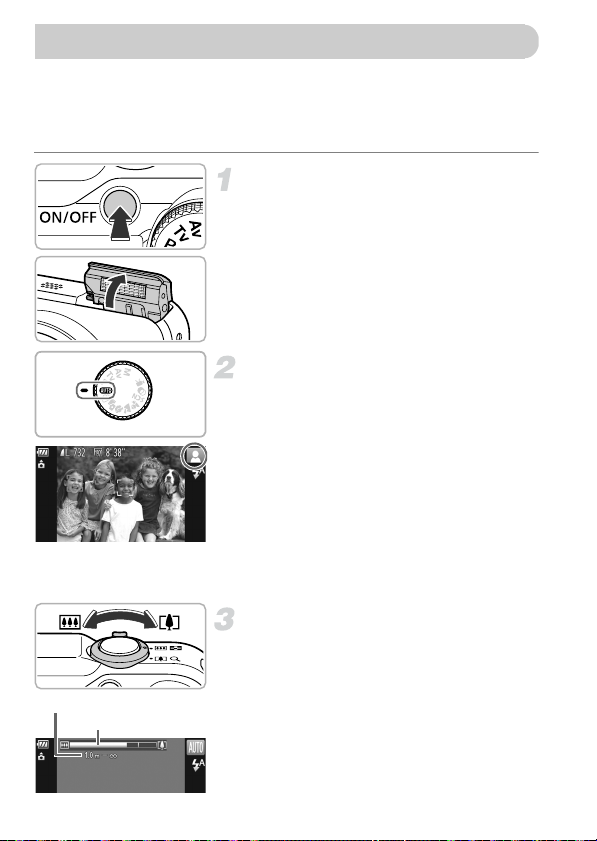
Die Kamera kann das Motiv und die Aufnahmebedingungen ermitteln und die
Aufnehmen von Bildern (Smart Auto)
Fokusbereich (ca.)
Zoombalken
besten Einstellungen für die Szene automatisch auswählen, sodass Sie zum
Fotografieren nur den Auslöser zu drücken brauchen. Die Kamera kann auch
Gesichter erkennen und auf sie scharf stellen sowie die Farbe und Helligkeit
optimal einstellen.
Schalten Sie die Kamera ein.
z Drücken Sie die Taste ON/OFF.
X Der Blitz wird automatisch ausgeklappt,
und der Einschaltbildschirm wird angezeigt.
z Sie können den Blitz auch manuell aus-
oder einklappen (der Blitz wird nicht
ausgelöst, wenn er eingeklappt ist).
Wechseln Sie in den Modus A.
z Drehen Sie das Modus-Wahlrad auf die
Position A.
z Wenn Sie die Kamera auf das Motiv richten,
hören Sie ein leises Geräusch, während die
Kamera die Szene ermittelt.
X Das Symbol für die ermittelte Szene wird
oben rechts im Bildschirm angezeigt.
X Die Kamera stellt auf erkannte Motive
scharf und blendet jeweils einen Rahmen
um diese ein.
X Auf dem Bildschirm werden links und rechts
schwarze Balken angezeigt. Diese
Bereiche werden beim Aufnehmen nicht
aufgezeichnet.
Richten Sie die Kamera auf den
gewünschten Bildausschnitt.
z Wenn Sie den Zoom-Regler in Richtung i
(Tele) bewegen, können Sie das Motiv
heranzoomen, sodass es größer erscheint.
Wenn Sie den Zoom-Regler in Richtung j
(Weitwinkel) bewegen, können Sie aus dem
18
Motiv herauszoomen, sodass es kleiner
erscheint. (Auf dem Bildschirm wird der
Zoombalken angezeigt, der die
Zoomposition angibt.)
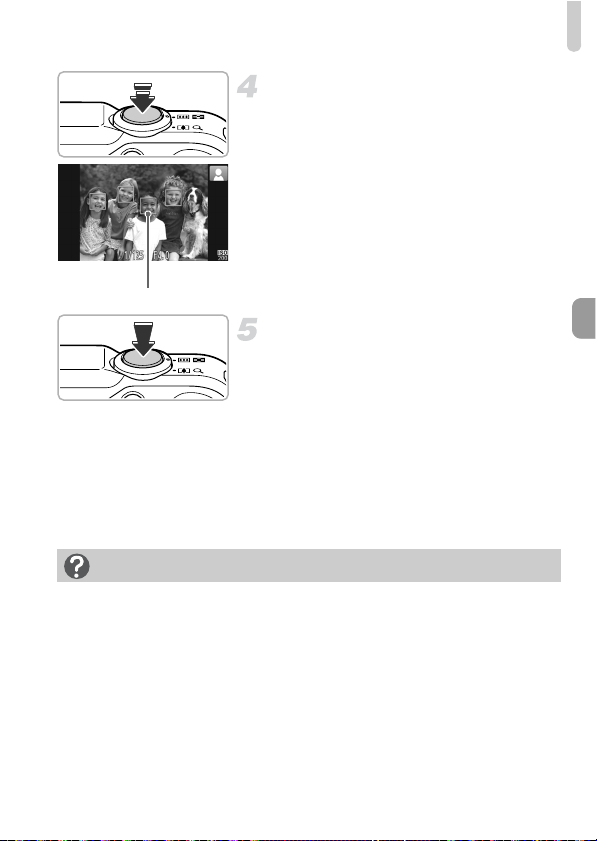
Aufnehmen von Bildern (Smart Auto)
AF-Rahmen
Stellen Sie scharf.
z Halten Sie den Auslöser angetippt,
um zu fokussieren.
X Wenn die Kamera fokussiert ist, ertönen
zwei Signaltöne, und im Fokussierbereich
der Kamera werden AF-Rahmen angezeigt.
Wenn die Kamera auf mehr als einen Punkt
fokussiert ist, werden mehrere AF-Rahmen
angezeigt.
Machen Sie die Aufnahme.
z Drücken Sie den Auslöser vollständig
herunter, um aufzunehmen.
X Das Auslösegeräusch der Kamera ist zu
hören, und das Bild wird aufgenommen.
Bei dunklen Lichtverhältnissen wird
automatisch der Blitz ausgelöst,
sofern er ausgeklappt wurde.
X Das Bild wird etwa zwei Sekunden lang
auf dem Bildschirm angezeigt.
z Sie können auch während der Anzeige
eines Bilds ein zweites Bild aufnehmen,
indem Sie den Auslöser erneut drücken.
Mögliche Probleme
• Warum fallen die Farbe und Helligkeit des Bilds nicht wie erwartet aus?
Das auf dem Bildschirm angezeigte Symbol für die Szene (siehe KameraBenutzerhandbuch) entspricht möglicherweise nicht der tatsächlichen Szene.
Versuchen Sie in diesem Fall im Modus G aufzunehmen (siehe KameraBenutzerhandbuch).
• Was bedeutet es, wenn weiße und graue Rahmen angezeigt werden, wenn Sie
die Kamera auf ein Motiv richten?
Auf dem von der Kamera als Hauptmotiv erkannten Gesicht oder Motiv wird
ein weißer Rahmen angezeigt, während um die anderen erkannten Gesichter graue
Rahmen angezeigt werden. Die Rahmen folgen den Motiven innerhalb eines
bestimmten Bereichs (siehe Kamera-Benutzerhandbuch).
Falls sich das Motiv bewegt, werden die grauen Rahmen jedoch ausgeblendet,
und nur der weiße Rahmen wird weiterhin angezeigt.
19
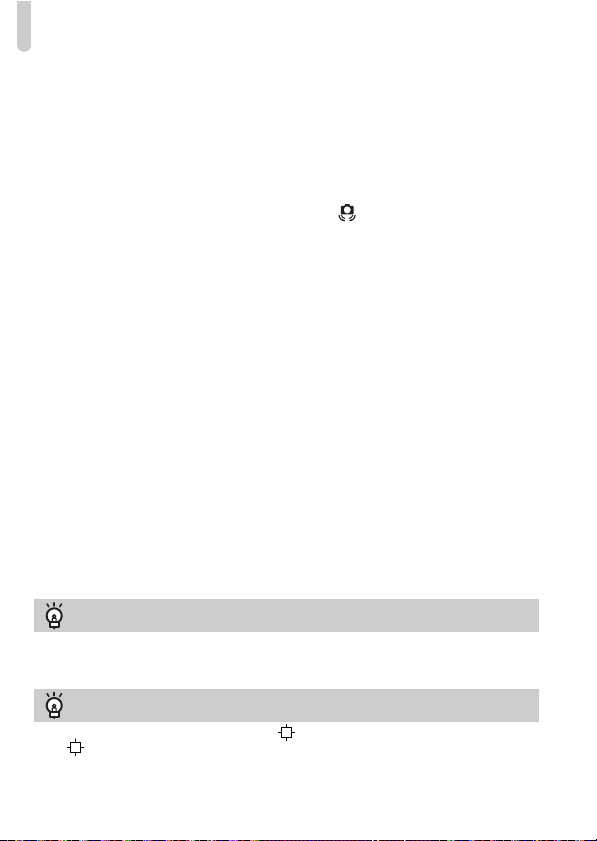
Aufnehmen von Bildern (Smart Auto)
• Was bedeutet es, wenn kein Rahmen auf dem Motiv angezeigt wird,
das Sie aufnehmen möchten?
Das Motiv wird unter Umständen nicht erkannt. Möglicherweise werden Rahmen auf
dem Hintergrund angezeigt. Versuchen Sie in diesem Fall im Modus G aufzunehmen
(siehe Kamera-Benutzerhandbuch).
• Was bedeutet es, wenn ein blauer Rahmen angezeigt wird, wenn Sie den
Auslöser antippen?
Ein blauer Rahmen wird angezeigt, wenn ein sich bewegendes Motiv erkannt wird.
Fokus und Belichtung werden dann kontinuierlich angepasst (Servo AF).
• Was bedeutet es, wenn das blinkende Symbol angezeigt wird?
Setzen Sie die Kamera auf ein Stativ auf, um Kamerabewegungen und unscharfe
Bilder zu vermeiden.
• Was können Sie tun, wenn keine Kameratöne zu hören sind?
Durch Drücken der Taste l beim Einschalten der Kamera werden alle
Kameratöne mit Ausnahme der Warntöne deaktiviert. Um die Stummschaltung wieder
aufzuheben, drücken Sie die Taste n, und wählen Sie auf der Registerkarte 3
den Eintrag [Stummschaltung] aus. Drücken Sie danach die Tasten qr, um [Aus]
auszuwählen.
• Warum wird das Bild in einigen Fällen recht dunkel, obwohl für die Aufnahme
der Blitz verwendet wurde?
Das Motiv ist zu weit entfernt und kann durch den Blitz nicht ausgeleuchtet werden.
Die effektive Blitzreichweite beträgt ca. 75 cm – 3,5 m bei maximalem Weitwinkel (j)
und ca. 1,0 – 2,0 m bei maximaler Teleeinstellung (i).
• Was bedeutet es, wenn ein Signalton ertönt, wenn der Auslöser angetippt wird?
Die Entfernung zum Motiv ist möglicherweise zu gering. Entfernen Sie sich bei
maximaler Weitwinkeleinstellung (j) ca. 5 cm oder mehr vom Motiv, und nehmen
Sie auf. Entfernen Sie sich bei maximaler Teleeinstellung (i) ca. 1 m oder mehr
vom Motiv.
• Was bedeutet es, wenn die Lampe leuchtet, wenn der Auslöser angetippt wird?
Um rote Augen zu verringern und die Fokussierung zu vereinfachen, leuchtet diese
Lampe möglicherweise auf, wenn Sie in dunklen Bereichen fotografieren.
• Was bedeutet es, wenn das Symbol h blinkt, wenn Sie versuchen,
ein Bild aufzunehmen?
Der Blitz lädt. Sie können aufnehmen, sobald der Ladevorgang abgeschlossen ist.
Warum wird ein Symbol oben rechts im Bildschirm angezeigt?
Das Symbol für die ermittelte Szene wird oben rechts im Bildschirm angezeigt.
Einzelheiten zu angezeigten Symbolen finden Sie unter „Symbole für Szenen“
(siehe Kamera-Benutzerhandbuch).
Auswählen des zu fokussierenden Motivs (Verfolgung AF)
Drücken Sie die Taste o, und zeigen Sie an. Richten Sie die Kamera so aus, dass
sich auf dem zu fokussierenden Motiv befindet. Tippen Sie den Auslöser an, und
halten Sie ihn angetippt. Es wird ein blauer Rahmen in dem Bereich angezeigt, wo
Fokus und Belichtung beibehalten werden (Servo AF). Drücken Sie den Auslöser
vollständig herunter, um aufzunehmen.
20
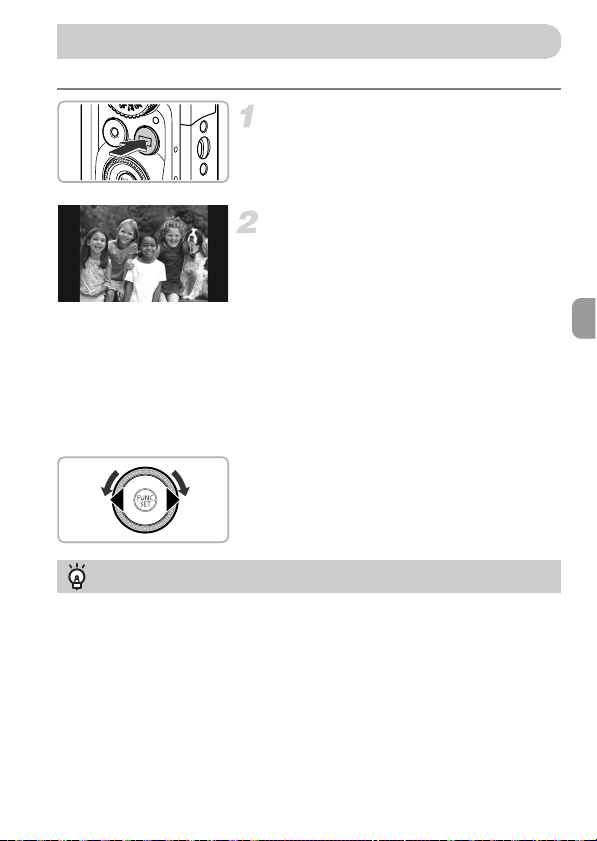
Sie können die aufgenommenen Bilder auf dem Bildschirm anzeigen.
Anzeigen von Bildern
Wechseln Sie in den
Wiedergabemodus.
z Drücken Sie die Taste 1.
X Das zuletzt aufgenommene Bild
wird angezeigt.
Wählen Sie ein Bild aus.
z Durch Drücken der Taste q oder Drehen
des Wahlrads  gegen den Uhrzeigersinn
können Sie durch die Bilder blättern.
Die Anzeige beginnt dabei beim
neuesten Bild.
z Durch Drücken der Taste r oder Drehen
des Wahlrads  im Uhrzeigersinn können
Sie durch die Bilder blättern. Die Anzeige
beginnt dabei beim ältesten Bild.
z Wenn Sie die Tasten qr gedrückt halten,
wechselt die Bildanzeige schneller,
allerdings werden die Bilder in einer groben
Auflösung angezeigt.
z Nach ungefähr 1 Minute wird das Objektiv
eingefahren. Falls der Blitz ausgeklappt
wurde, wird er eingeklappt.
z Durch erneutes Drücken der Taste 1 bei
eingefahrenem Objektiv wird die Kamera
ausgeschaltet.
Wechseln zum Aufnahmemodus
Wenn Sie im Wiedergabemodus den Auslöser halb herunterdrücken oder das
Modus-Wahlrad drehen, wechselt die Kamera in den Aufnahmemodus.
21

Sie können Bilder einzeln auswählen und löschen. Beachten Sie, dass keine
Löschen von Bildern
Möglichkeit zum Wiederherstellen gelöschter Bilder besteht. Gehen Sie daher
beim Löschen von Bildern sehr vorsichtig vor.
Wechseln Sie in den
Wiedergabemodus.
z Drücken Sie die Taste 1.
X Das zuletzt aufgenommene Bild wird
angezeigt.
Wählen Sie ein zu löschendes
Bild aus.
z Drücken Sie die Tasten qr, oder drehen
Sie das Wahlrad Â, um ein zu löschendes
Bild anzuzeigen.
Löschen Sie das Bild.
z Drücken Sie die Taste m und drücken
Sie danach die Tasten op, oder drehen
Sie das Wahlrad Â, um a auszuwählen.
Drücken Sie dann die Taste m erneut.
X [Löschen?] wird auf dem Bildschirm
angezeigt.
z Drücken Sie die Tasten qr, oder drehen
Sie das Wahlrad Â, um [Löschen]
auszuwählen. Drücken Sie anschließend
die Taste m.
X Das angezeigte Bild wird gelöscht.
z Um den Bildschirm zu schließen, statt ein
Bild zu löschen, drücken Sie die Tasten qr,
oder drehen Sie das Wahlrad Â, um
[Abbrechen] auszuwählen. Drücken Sie
anschließend die Taste m.
22

Im Modus Easy Automatik werden Anweisungen zur Vorgehensweise auf dem
Aufnehmen und Anzeigen von Bildern
im Modus Easy Automatik
Bildschirm angezeigt, und die Kamera wird so eingestellt, dass nur die auf dieser
Seite beschriebenen Tasten, der Zoom-Regler und die Movie-Taste (S. 24)
funktionieren. Dadurch wird eine falsche Bedienung der Kamera verhindert,
damit selbst Anfänger problemlos Bilder aufnehmen und anzeigen können.
Aufnahme
z Drehen Sie das Modus-Wahlrad auf
die Position 9.
z Befolgen Sie zum Aufnehmen die
Schritte 3 – 5 auf S. 18 – 19 (es wird
kein Ton wiedergegeben).
z Drücken Sie die Taste r, um den Blitz
auszuschalten. ! wird auf dem Bildschirm
angezeigt. Durch erneutes Drücken der
Taste r schalten Sie den Blitz wieder ein,
und wird auf dem Bildschirm angezeigt.
Bei dunklen Lichtverhältnissen wird
automatisch der Blitz ausgelöst.
Da der Blitz nicht ausgelöst wird, wenn er eingeklappt ist, können Sie die
Einstellungen auch nicht durch Drücken der Taste r ändern. Um den Blitz
auf zu stellen, klappen Sie ihn zunächst manuell aus, und drücken
Sie dann die Taste r zur Änderung der Einstellung.
Anzeigen
z Drücken Sie die Taste 1 und drücken Sie
anschließend die Tasten qr, oder drehen
Sie das Wahlrad Â, um zwischen Bildern
zu wechseln.
z Wenn Sie die Taste 1 und dann die
Taste m drücken, werden alle von Ihnen
aufgenommenen Bilder jeweils etwa
3 Sekunden lang angezeigt. Drücken Sie
die Taste m erneut, um die Diaschau
anzuhalten.
z Um ein Bild zu löschen, wählen Sie das zu
löschende Bild aus und drücken die Taste
p. Drücken Sie die Tasten qr, oder
drehen Sie das Wahlrad Â, um [Löschen]
auszuwählen. Drücken Sie anschließend
die Taste m.
23

Die Kamera ermittelt das Motiv und die Aufnahmebedingungen und wählt
Aufnehmen von Filmen
Verbleibende Zeit
Abgelaufene Zeit
die besten Einstellungen für die Szene automatisch aus.
Wählen Sie den Modus A aus.
z Drehen Sie das Modus-Wahlrad auf
die Position A.
Richten Sie die Kamera auf den
gewünschten Bildausschnitt.
z
Wenn Sie den Zoom-Regler in Richtung i
bewegen, können Sie das Motiv
heranzoomen, sodass es größer erscheint.
Wenn Sie den Zoom-Regler in Richtung
bewegen, können Sie aus dem Motiv
herauszoomen, sodass es kleiner erscheint.
Machen Sie die Aufnahme.
z Drücken Sie die Movie-Taste.
z Die Kamera wechselt zum Vollbildformat,
und der auf dem Bildschirm angezeigte
Bereich wird aufgezeichnet.
X Es ertönt ein Signalton, die Aufzeichnung
startet, und auf dem Bildschirm werden
[ REC] sowie die abgelaufene
Zeit angezeigt.
z Wenn die Aufnahme begonnen hat, können
Sie die Movie-Taste loslassen.
z Wenn Sie den Bildausschnitt während der
Aufnahme ändern, werden Fokus, Helligkeit
und Farbton automatisch angepasst.
24
j

Aufnehmen von Filmen
Mikrofone
z Berühren Sie während der Aufnahme nicht
die Mikrofone.
z Drücken Sie während der Aufnahme keine
anderen Tasten als die Movie-Taste.
Die Tastentöne werden mit dem Film
aufgezeichnet.
Beenden Sie die Aufnahme.
z Drücken Sie erneut die Movie-Taste.
X Es ertönen zwei Signaltöne, und die
Aufnahme des Films wird beendet.
X Der Film wird auf der Speicherkarte
gespeichert.
X Die Aufnahme wird automatisch beendet,
wenn die Speicherkarte voll ist.
Zoomen während der Aufnahme
Wenn Sie den Zoom-Regler während der Aufnahme bewegen, können Sie das
Motiv heranzoomen oder aus dem Motiv herauszoomen. Die Tastentöne werden
jedoch aufgezeichnet.
•
Wenn das Modus-Wahlrad auf die Position A gestellt ist, wird das Symbol
für die ermittelte Szene angezeigt (siehe Kamera-Benutzerhandbuch).
Symbole für „In Bewegung“ werden jedoch nicht angezeigt. Unter bestimmten
Bedingungen kann es vorkommen, dass das angezeigte Symbol nicht der
tatsächlichen Szene entspricht.
•
Wenn Sie den Bildausschnitt während der Aufnahme ändern und der optimale
Weißabgleich dadurch nicht möglich ist, drücken Sie die Movie-Taste, um die
Aufzeichnung anzuhalten, und starten Sie sie danach erneut (nur bei
Einstellung der Bildqualität auf (siehe Kamera-Benutzerhandbuch)).
•
Auch wenn sich das Modus-Wahlrad in einer anderen Position als A
befindet, können Filmaufnahmen durch Drücken der Movie-Taste erstellt
werden (siehe Kamera-Benutzerhandbuch).
•
Ist das Modus-Wahlrad auf E gesetzt, können Sie die einzelnen
Einstellungen für die Aufnahme von Filmen anpassen (siehe Kamera-
Benutzerhandbuch).
Aufnahmezeit
Speicherkarte
Aufnahmezeit
• Die Aufnahmezeiten basieren auf den Standardeinstellungen.
• Die maximale Filmlänge beträgt ca. 29 Min. 59 Sek.
• Je nach Speicherkarte wird die Aufnahme unter Umständen beendet, auch wenn die
maximale Filmlänge noch nicht erreicht wurde. Die Verwendung von Speicherkarten der
SD Speed Class 6 oder schnellerer Speicherkarten wird empfohlen.
4GB 16GB
ca. 14 Min. 34 Sek. ca. 59 Min. 40 Sek.
25

Sie können die aufgenommenen Filme auf dem Bildschirm anzeigen.
Anzeigen von Filmen
Wechseln Sie in den Wiedergabemodus.
z Drücken Sie die Taste 1.
X Das zuletzt aufgenommene Bild
wird angezeigt.
X wird auf Filmen angezeigt.
Wählen Sie einen Film aus.
z Drücken Sie die Tasten qr, oder drehen
Sie das Wahlrad Â, um einen Film
auszuwählen. Drücken Sie anschließend
die Taste m.
Spielen Sie den Film ab.
z Drücken Sie die Tasten op, oder drehen
Sie das Wahlrad Â, um (Movie abspielen)
auszuwählen. Drücken Sie anschließend
die Taste m.
X Der Film wird abgespielt.
z Wenn Sie die Taste m drücken, wird der Film
angehalten, und die Filmsteuerung wird auf
dem Bildschirm angezeigt. Drücken Sie die
Tasten qr, oder drehen Sie das Wahlrad Â,
um (Wiedergabe) auszuwählen. Drücken
Sie anschließend die Taste m, um die
Wiedergabe fortzusetzen.
z Stellen Sie mit den Tasten op die
Lautstärke ein.
X Wenn die Wiedergabe des Films beendet ist,
wird angezeigt.
Wie kann ich Filme auf dem Computer abspielen?
Installieren Sie die im Lieferumfang enthaltene Software (S. 28).
•
Wenn Sie einen Film auf dem Computer ansehen, fehlen möglicherweise Bilder, der Film
wird nicht unterbrechungsfrei abgespielt, und der Ton kann plötzlich nicht mehr zu hören
sein. Dies hängt von der Leistungsfähigkeit des Computers ab.
•
Kopieren Sie den Film mithilfe der im Lieferumfang enthaltenen Software zurück auf die
Speicherkarte, um ihn mit der Kamera störungsfrei wiederzugebe n. Sie können die Kamera
auch an ein Fernsehgerät anschließen, um eine optimale Wiedergabe zu gewährleisten.
26

Mit der im Lieferumfang enthaltenen Software können Sie die mit Ihrer Kamera
Übertragen von Bildern auf einen
Computer zur Anzeige
SX230 HS
aufgenommenen Bilder auf einen Computer übertragen und anzeigen. Falls Sie
bereits Software verwenden, die im Lieferumfang einer anderen digitalen
Kompaktkamera von Canon enthalten war, installieren Sie die Software von der
mitgelieferten CD-ROM, und überschreiben Sie dabei die derzeitige Installation.
Systemanforderungen
Windows
Betriebssystem
Computermodell Die oben aufgeführten Betriebssysteme müssen auf Computern
CPU
RAM
Schnittstelle
Freier Speicherplatz ZoomBrowser EX: mindestens 200 MB
Anzeige 1.024 x 768 Pixel oder höher
* Für Windows XP muss Microsoft .NET Framework 3.0 oder höher (max. 500 MB)
installiert sein. Je nach Leistungsfähigkeit Ihres Computers kann die Installation
einige Zeit in Anspruch nehmen.
Windows 7
Windows Vista Service Pack 1 und 2
Windows XP Service Pack 3
mit integrierten USB-Schnittstellen vorinstalliert sein.
Pentium 1,3 GHz oder höher (Fotos),
Core2 Duo 2,6 GHz oder höher (Filme)
Windows 7 (64 Bit): mindestens 2 GB
Windows 7 (32 Bit), Windows Vista (64 Bit, 32 Bit):
mindestens 1 GB (Fotos), mindestens 2 GB (Filme)
Windows XP: mindestens 512 MB (Fotos), mindestens 2 GB
(Filme)
USB
CameraWindow: mindestens 150 MB*
Karten-Dienstprogramm: mindestens 50 MB
YouTube-Uploader zum Hochladen von Filmen:
mindestens 30 MB
PhotoStitch: mindestens 40 MB
27

Übertragen von Bildern auf einen Computer zur Anzeige
SX230 HS
Macintosh
Betriebssystem
Computermodell Die oben aufgeführten Betriebssysteme müssen auf Computern
CPU
RAM Mac OS X v10.6: mindestens 1 GB (Fotos), mindestens 2 GB
Schnittstelle
Freier Speicherplatz ImageBrowser: mindestens 250 MB
Anzeige 1.024 x 768 Pixel oder höher
Mac OS X (v10.5 – v10.6)
mit integrierten USB-Schnittstellen vorinstalliert sein.
Intel-Prozessor (Fotos),
Core2 Duo 2,6 GHz oder höher (Filme)
(Filme)
Mac OS X v10.5: mindestens 512 MB (Fotos), mindestens 2 GB
(Filme)
USB
CameraWindow: mindestens 150 MB
Karten-Dienstprogramm: mindestens 50 MB
YouTube-Uploader zum Hochladen von Filmen:
mindestens 30 MB
PhotoStitch: mindestens 50 MB
Vorbereitungen
In diesen Erläuterungen werden Windows Vista und Mac OS X (v10.5)
verwendet.
Installieren Sie die Software.
Windows
Legen Sie die CD in das CD-ROMLaufwerk des Computers ein.
z Legen Sie die im Lieferumfang enthaltene
CD-ROM (DIGITAL CAMERA Solution
Disk) (S. 2) in das CD-ROM-Laufwerk
des Computers ein.
Starten Sie die Installation.
z Klicken Sie auf [Einfache Installation],
und befolgen Sie die Anweisungen auf
dem Bildschirm für die Installation.
z Wenn das Fenster [Benutzerkonten-
steuerung] angezeigt wird, befolgen Sie
die Anweisungen auf dem Bildschirm,
um fortzufahren.
28

Übertragen von Bildern auf einen Computer zur Anzeige
Klicken Sie nach Beendigung der
Installation auf [Neu starten] oder
[Fertigstellen].
Entfernen Sie die CD-ROM.
z Entfernen Sie die CD-ROM, wenn der
Desktop-Bildschirm angezeigt wird.
Macintosh
Legen Sie die CD in das CD-ROMLaufwerk des Computers ein.
z Legen Sie die im Lieferumfang enthaltene
CD-ROM (DIGITAL CAMERA Solution
Disk) (S. 2) in das CD-ROM-Laufwerk
des Computers ein.
Starten Sie die Installation.
z Doppelklicken Sie auf das Symbol
auf der CD.
z Klicken Sie auf [Installieren], und befolgen
Sie die Anweisungen auf dem Bildschirm
für die Installation.
Schließen Sie die Kamera
an den Computer an.
z Schalten Sie die Kamera aus.
z Öffnen Sie die Abdeckung, und schließen
Sie den kleineren Stecker des
im Lieferumfang enthaltenen
Schnittstellenkabels (S. 2) wie dargestellt
an den Kameraanschluss an.
z Schließen Sie den größeren Stecker des
Schnittstellenkabels an den Computer an.
Weitere Einzelheiten zur Verbindung finden
Sie im Benutzerhandbuch des Computers.
29

Übertragen von Bildern auf einen Computer zur Anzeige
Schalten Sie die Kamera ein.
z Drücken Sie die Taste 1, um die Kamera
einzuschalten.
Öffnen Sie CameraWindow.
Windows
z Klicken Sie auf [Herunterladen von Bildern
von einer Canon-Kamera].
X Das Fenster CameraWindow
wird angezeigt.
z
Wird CameraWindow nicht angezeigt,
klicken Sie auf das Menü [Start], und wählen
Sie [Alle Programme] und anschließend
[Canon Utilities], [CameraWindow] und
[CameraWindow] aus.
Macintosh
CameraWindow wird angezeigt, wenn
X
Sie eine Verbindung zwischen Kamera
und Computer hergestellt haben.
z Wird CameraWindow nicht angezeigt,
klicken Sie im Dock (die Leiste unten
auf dem Desktop) auf das
CameraWindow-Symbol.
Führen Sie die nachstehenden Schritte aus, um CameraWindow unter
Windows 7 anzuzeigen.
Klicken Sie auf der Taskleiste auf .
Klicken Sie im angezeigten Bildschirm auf die Verknüpfung ,
um das Programm zu ändern.
Wählen Sie [Herunterladen von Bildern von einer Canon-Kamera],
und klicken Sie auf [OK].
Doppelklicken Sie auf .
30

Übertragen von Bildern auf einen Computer zur Anzeige
SX230 HS
Übertragen und Anzeigen von Bildern
z Klicken Sie auf [Bilder von Kamera
importieren], und klicken Sie anschließend
auf [Nicht übertragene Bilder importieren].
X Alle zuvor nicht auf den Computer
übertragenen Bilder werden nun
übertragen. Die übertragenen Bilder
werden nach Datum sortiert und in
separaten Unterordnern des Ordners
„Bilder“ gespeichert.
z Schließen Sie CameraWindow, nachdem
die Bildübertragung abgeschlossen ist.
z Schalten Sie anschließend die Kamera aus,
und ziehen Sie das Kabel ab.
z Einzelheiten zum Anzeigen der Bilder
auf einem Computer finden Sie
im Software-Handbuch.
Sie können Bilder auch übertragen, ohne die Übertragungsfunktion der
mitgelieferten Software zu verwenden. Schließen Sie dazu einfach Ihre
Kamera an einen Computer an.
Es bestehen jedoch folgende Einschränkungen.
• Wenn Sie die Kamera an den Computer angeschlossen haben,
kann es einige Minuten dauern, bis Sie Bilder übertragen können.
• Bilder, die im Hochformat aufgenommen wurden, werden möglicherweise
im Querformat übertragen.
• Schutzeinstellungen für Bilder gehen bei der Übertragung auf einen
Computer möglicherweise verloren.
• Je nach Version des verwendeten Betriebssystems, Dateigröße oder
verwendeter Software können bei der Übertragung von Bildern oder
Bildinformationen Probleme auftreten.
• GPS-Protokolldateien (siehe Kamera-Benutzerhandbuch) werden
möglicherweise nicht korrekt übertragen.
• Einige Funktionen in der enthaltenen Software sind möglicherweise nicht
verfügbar, wie die Filmbearbeitung und die Übertragung von Bildern auf die
Kamera.
• In bestimmten Ländern und Regionen ist die Verwendung von GPS
eingeschränkt. Vergewissern Sie sich, dass Sie das GPS nur in
Übereinstimmung mit den Gesetzen und Vorschriften Ihres Landes
bzw. Ihrer Region verwenden. Seien Sie besonders achtsam,
wenn Sie außerhalb Ihres Landes reisen.
• Hiermit erklärt Canon Inc., dass sich das Gerät SPG-DF605 in
Übereinstimmung mit den grundlegenden Anforderungen und den übrigen
einschlägigen Bestimmungen der Richtlinie 1999/5/EG befindet.
31

Zubehör
Handschlaufe
WS-DC11
Schnittstellenkabel
IFC-400PCU*
CD-ROM DIGITAL
CAMERA Solution Disk
Stereo-AV-Kabel
AVC-DC400ST*
Im Lieferumfang der Kamera enthalten
Akku NB-5L mit
Kontaktabdeckung*
Akkuladegerät
CB-2LX/CB-2LXE*
USB-Kartenleser
Windows/Macintosh
Speicherkarte
PictBridge-kompatible
Canon-Drucker
Fernsehgerät
*Kann auch separat erworben werden.
HD-FernsehgerätHDMI-Kabel HTC-100
Separat erhältliches Zubehör
Das folgende Kamerazubehör ist separat erhältlich. In einigen Regionen sind
Teile des Zubehörs unter Umständen nicht oder nicht mehr erhältlich.
Stromversorgung
32
Akkuladegerät CB-2LX/CB-2LXE
z Ladegerät zum Laden des Akkus NB-5L.
Akku NB-5L
z Wiederaufladbarer Lithium-Ionen-Akku.

Separat erhältliches Zubehör
Netzadapter ACK-DC30
z Hiermit können Sie die Kamera zur
Stromversorgung an eine Steckdose
anschließen. Dies wird besonders dann
empfohlen, wenn die Kamera über einen
längeren Zeitraum betrieben oder an einen
Computer oder Drucker angeschlossen
werden soll. Kann nicht zum Aufladen
des Kameraakkus verwendet werden.
Verwenden des Zubehörs in anderen Ländern
Das Akkuladegerät und der Netzadapter können in Regionen mit einer
Stromversorgung von 100 – 240 V (50/60 Hz) verwendet werden.
Wenn der Stecker nicht in die Steckdose passt, verwenden Sie einen im
Handel erhältlichen Adapter. Verwenden Sie auf Reisen ins Ausland keine
Spannungswandler, da diese Schäden verursachen können.
VORSICHT
ES BESTEHT DIE GEFAHR EINER EXPLOSION, WENN EIN FALSCHER AKKUTYP
VERWENDET WIRD. VERBRAUCHTE AKKUS SIND ENTSPRECHEND DEN
ÖRTLICHEN BESTIMMUNGEN ZU ENTSORGEN.
Blitz
Hochleistungsblitzgerät HF-DC1
z
Mit diesem externen Blitzgerät können Sie
bei Motiven, die für den eingebauten Blitz zu
weit entfernt sind, den Blitzbereich erweitern.
Sonstiges Zubehör
Unterwassergehäuse WP-DC42
z Verwenden Sie dieses Gehäuse für
Unterwasseraufnahmen in bis zu 40 Metern
Tiefe oder für Aufnahmen im Regen,
am Strand oder auf der Skipiste.
Gewicht für Unterwassergehäuse WW-DC1
z Bei Unterwasseraufnahmen mit dem
Unterwassergehäuse wirken die Gewichte
dem Auftrieb des Gehäuses entgegen.
33

Separat erhältliches Zubehör
SELPHY-
Serie
Tintenstrahl-
drucker
HDMI-Kabel HTC-100
z Verwenden Sie dieses Kabel, um die
Kamera mit dem HDMI
™
-Anschluss
eines HD-Fernsehgeräts zu verbinden.
Drucker
PictBridge-kompatible Canon-Drucker
Es wird empfohlen, nur Originalzubehör von Canon zu verwenden.
Dieses Produkt wurde konzipiert, um zusammen mit Originalzubehör von Canon
optimale Ergebnisse zu bieten. Canon übernimmt keine Gewährleistung für Schäden an
diesem Produkt oder Unfälle, etwa durch Brandentwicklung oder andere Ursachen, die
durch eine Fehlfunktion von Zubehörteilen, die nicht von Canon stammen, entstehen
(z. B. Auslaufen und/oder Explosion eines Akkus). Beachten Sie, dass diese Garantie
nicht für Reparaturen gilt, die aufgrund einer Fehlfunktion eines nicht von Canon
hergestellten Zubehörteils erforderlich werden. Ungeachtet dessen können Sie
Reparaturen anfordern, für die jedoch in derartigen Fällen Kosten anfallen.
z Wenn Sie Ihre Kamera an einen PictBridge-
kompatiblen Canon-Drucker anschließen,
können Sie die Bilder ausdrucken, ohne
einen Computer verwenden zu müssen.
Weitere Informationen erhalten Sie bei
einem Canon-Händler in Ihrer Nähe.
34

Guida introduttiva
Per ulteriori dettagli, consultare la guida
dell'utente completa inclusa nel CD DIGITAL
CAMERA Manuals Disk.
• Leggere con attenzione la presente guida, inclusa la sezione
"Precauzioni per la sicurezza", prima di utilizzare la fotocamera.
• La lettura della presente guida consente di ottenere
informazioni per un utilizzo corretto della fotocamera.
• Conservare la guida in un luogo sicuro per riferimento futuro.
ITALIANO

Contenuto della confezione
Controllare che la confezione della fotocamera contenga gli elementi riportati
di seguito.
In caso di elementi mancanti, contattare il rivenditore presso il quale è stata
acquistata la fotocamera.
Fotocamera Batteria ricaricabile NB-5L
Cavo interfaccia
IFC-400PCU
Guida introduttiva
(Questa Guida)
(con copriterminale)
Cavo AV stereo
AVC-DC400ST
CD DIGITAL CAMERA
Solution Disk
Carica batteria
CB-2LX/CB-2LXE
Cinghietta da polso
WS-DC11
Libretto della
garanzia Canon
Uso dei manuali
Fare riferimento anche ai manuali contenuti nel CD DIGITAL
CAMERA Manuals Disk.
• Guida dell'utente della fotocamera
Dopo avere appreso le nozioni fondamentali, utilizzare le
varie funzioni della fotocamera per scattare foto di qualità
professionale.
• Guida al software
Contiene informazioni relative all'uso del software incluso.
• La scheda di memoria non è inclusa.
• Per visualizzare i manuali in formato PDF, è necessario Adobe Reader.
Per visualizzare i manuali in Word, è possibile installare Microsoft Word/
Word Viewer (necessario solo per i manuali per il Medio Oriente).
2

Informazioni preliminari
Scatti di prova e dichiarazione di non responsabilità
Effettuare alcuni scatti di prova e riprodurne il risultato per essere sicuri che
le immagini vengano registrate in modo corretto. Canon Inc., le sue affiliate
e consociate e i distributori non possono essere considerati responsabili
per danni indiretti dovuti al malfunzionamento di una fotocamera o di un
accessorio, incluse le schede di memoria, che comportino la mancata
registrazione di un'immagine o la registrazione in un modo non adatto alla
fotocamera.
Avvertenza sulle violazioni del copyright
Le immagini registrate con questa fotocamera sono destinate all'uso
personale. Non registrare immagini che possono violare le leggi sul copyright
senza la previa autorizzazione del titolare del copyright. L'acquisizione di
immagini durante spettacoli, mostre o immagini di proprietà di altre società
effettuata utilizzando una macchina fotografica o dispositivi di altro tipo
potrebbe violare il copyright o altri diritti legali, anche in caso di immagini
scattate per uso personale.
Limitazioni della garanzia
Per informazioni sulla garanzia della fotocamera, consultare il Libretto della
garanzia Canon fornito con la fotocamera.
Per informazioni sui contatti del Supporto Clienti Canon, consultare il Libretto
della garanzia Canon.
Monitor LCD (schermo)
• Il monitor LCD viene prodotto utilizzando tecniche di fabbricazione di
alta precisione. Oltre il 99,99% dei pixel funziona secondo le specifiche,
ma occasionalmente è possibile che alcuni pixel appaiano come punti
luminosi o scuri. Ciò non costituisce un malfunzionamento e non ha
alcuna conseguenza sull'immagine registrata.
• Il monitor LCD potrebbe essere coperto da una sottile pellicola di plastica
per proteggerlo da eventuali graffi durante il trasporto. In tal caso,
rimuovere la pellicola prima di utilizzare la fotocamera.
Temperatura del corpo della fotocamera
Prestare particolare attenzione quando si utilizza la fotocamera per lunghi
periodi di tempo in quanto il corpo della fotocamera potrebbe surriscaldarsi.
Ciò non costituisce un malfunzionamento.
CANON INC.
30-2, Shimomaruko 3-chome, Ohta-ku, Tokyo 146-8501, Japan
CANON EUROPA N.V.
Bovenkerkerweg 59-61, 1185 XB Amstelveen, The Netherlands
3

Precauzioni per la sicurezza
•
Prima di utilizzare il prodotto, leggere attentamente le precauzioni per la sicurezza riportate
di seguito. Accertarsi sempre che il prodotto venga utilizzato in modo corretto.
•
Le precauzioni per la sicurezza delle seguenti pagine vengono fornite per evitare incidenti
alle persone o danni all'apparecchiatura.
•
Consultare anche le guide fornite con gli accessori in uso acquistati separatamente.
Avvertenza
•
Non fare scattare il flash in prossimità degli occhi delle persone.
L'esposizione alla luce intensa generata dal flash potrebbe causare danni alla vista. In particolare,
quando si utilizza il flash è necessario mantenersi ad almeno un metro di distanza dai neonati.
•
Conservare l'apparecchiatura fuori della portata di bambini e neonati.
Cinghia: l'avvolgimento della cinghia al collo di un bambino potrebbe causarne il soffocamento.
•
Utilizzare esclusivamente le sorgenti di alimentazione consigliate.
•
Non smontare, modificare o esporre il prodotto a fonti di calore.
•
Non lasciare cadere né sottoporre il prodotto a urti.
•
Per evitare il rischio di lesioni, non toccare le parti interne del prodotto in caso di caduta
o altro tipo di danneggiamento.
•
Sospendere immediatamente l'uso del prodotto in caso di emissione di fumo o odori strani
oppure di altro funzionamento anomalo.
•
Non utilizzare solventi organici quali alcool, benzina o diluente per pulire
l'apparecchiatura.
•
Evitare che il prodotto venga a contatto con acqua, ad esempio l'acqua di mare,
o con altri liquidi.
•
Evitare che liquidi o corpi estranei penetrino all'interno della fotocamera.
Ciò potrebbe provocare scosse elettriche o incendi.
In caso di contatto di liquidi o corpi estranei con le parti interne della fotocamera, spegnerla
immediatamente e rimuovere la batteria.
Se il carica batteria viene a contatto con liquidi, scollegarlo dalla presa e rivolgersi al distributore
della fotocamera oppure contattare un Help Desk del Supporto Clienti Canon.
•
Utilizzare soltanto la batteria consigliata.
•
Non posizionare la batteria in prossimità di una fonte di calore né esporla a una
fiamma diretta.
•
Scollegare periodicamente il cavo di alimentazione e, con un panno asciutto,
rimuovere la polvere e la sporcizia che si accumulano sulla spina, all'esterno
della presa di alimentazione e nell'area circostante.
•
Non toccare il cavo di alimentazione con le mani bagnate.
•
Non utilizzare l'apparecchiatura in modo da superare la capacità nominale della presa
elettrica o degli accessori di cablaggio. Non utilizzarla se il cavo di alimentazione
o la spina risultano danneggiati oppure non inseriti completamente nella presa.
•
Evitare che oggetti metallici (ad esempio graffette o chiavi) o sporcizia entrino in
contatto con i terminali o con la spina.
La batteria potrebbe esplodere o presentare fuoriuscite di liquido, con conseguente rischio di
scosse elettriche o incendi. Ciò potrebbe causare lesioni personali e danni all'ambiente circostante.
In caso di contatto dell'acido fuoriuscito dalla batteria con occhi, bocca, cute o abiti, sciacquare
immediatamente con acqua.
Indica la possibilità di lesioni gravi o di morte.
4

Precauzioni per la sicurezza
•
Spegnere la fotocamera nei luoghi in cui l'uso di fotocamere è vietato.
Le onde elettromagnetiche emesse dalla fotocamera potrebbero interferire con il funzionamento
di strumenti elettronici e altri dispositivi. Prestare particolare attenzione quando si utilizza la
fotocamera in luoghi in cui l'uso di dispositivi elettronici è vietato, ad esempio all'interno di aerei e
strutture sanitarie.
•
Non utilizzare i CD-ROM forniti con lettori di CD che non supportano i CD-ROM di dati.
L'ascolto in cuffia dei suoni alti provocati dalla riproduzione di un CD-ROM in un lettore di CD musicali
potrebbe provocare la perdita di udito. La riproduzione dei CD-ROM in un lettore di CD audio (lettore
musicale) potrebbe inoltre danneggiare gli altoparlanti.
Attenzione
Quando si tiene la fotocamera per la cinghia, prestare attenzione a non colpirla o farle subire
•
forti scosse o urti.
•
Fare attenzione a non urtare o spingere con forza l'obiettivo.
Ciò potrebbe provocare lesioni personali o danni alla fotocamera.
•
Prestare attenzione a non urtare lo schermo.
In caso di rottura dello schermo, i frammenti potrebbero provocare lesioni.
•
Quando si utilizza il flash, prestare attenzione a non coprilo con le dita o con gli abiti.
Ciò potrebbe provocare ustioni o danneggiare il flash.
•
Non utilizzare, collocare o conservare il prodotto nei seguenti luoghi:
- Luoghi esposti a luce del sole intensa
- Luoghi con temperatura superiore a 40 °C
- Ambienti umidi o polverosi
In caso contrario, si potrebbero verificare fuoriuscite di liquido, surriscaldamento o esplosione della
batteria, con conseguente rischio di scosse elettriche, incendi, ustioni o altri tipi di lesioni.
Le temperatura elevate potrebbero causare la distorsione dell'involucro della fotocamera o del carica
batteria.
•
Gli effetti di transizione delle presentazioni potrebbero provocare disturbi se visualizzati per
periodi prolungati.
Attenzione
•
Non puntare la fotocamera verso sorgenti luminose intense, ad esempio il sole in un giorno
sereno.
In caso contrario, il sensore immagine potrebbe danneggiarsi.
•
Quando si utilizza la fotocamera sulla spiaggia o in località particolarmente ventose, evitare
che la polvere o la sabbia penetrino all'interno della fotocamera.
Ciò potrebbe provocare il malfunzionamento del prodotto.
•
Durante il normale utilizzo, il flash potrebbe emettere piccole quantità di fumo.
Ciò è dovuto all'elevata intensità del flash, che provoca la combustione di polvere e corpi estranei
presenti sulla parte anteriore dell'unità. Utilizzare un batuffolo di cotone per rimuovere la sporcizia, la
polvere o altri corpi estranei dal flash per evitare il surriscaldamento e il danneggiamento dell'unità.
Indica la possibilità di lesioni.
Indica la possibilità di danni all'apparecchiatura.
5

Precauzioni per la sicurezza
• Rimuovere e conservare la batteria quando la fotocamera non viene utilizzata.
Se la batteria viene lasciata nella fotocamera, potrebbero verificarsi danni dovuti
a fuoriuscite di liquido.
• Prima di smaltire la batteria, coprire i terminali con nastro adesivo o altro
materiale isolante.
Il contatto con altri materiali metallici potrebbe provocare incendi o esplosioni.
• Scollegare il carica batteria dalla presa di corrente al termine della ricarica
o quando non viene utilizzato.
• Durante la fase di ricarica, non coprire il carica batteria con tessuti di alcun tipo.
Se viene lasciata collegata per un periodo di tempo prolungato, l'unità potrebbe
surriscaldarsi e deformarsi, con conseguente rischio di incendio.
• Non posizionare la batteria in prossimità di animali domestici.
Gli animali domestici potrebbero mordere la batteria provocando fuoriuscite di liquido,
surriscaldamento o esplosioni, con conseguente rischio di incendi o danni.
• Non sedersi dopo avere riposto la fotocamera in tasca.
Questa azione potrebbe danneggiare lo schermo o provocarne il malfunzionamento.
• Nel riporre la fotocamera nella borsa, assicurarsi che oggetti rigidi non urtino lo
schermo.
• Non collegare alcun oggetto rigido alla fotocamera.
Questa azione potrebbe danneggiare lo schermo o provocarne il malfunzionamento.
Note sui marchi
• Il logo SDXC è un marchio di SD-3C, LLC.
• Questo dispositivo include la tecnologia exFAT concessa in licenza
da Microsoft.
• HDMI, il logo HDMI e High-Definition Multimedia Interface sono marchi
o marchi registrati di HDMI Licensing LLC.
• Il logo e il simbolo iFrame sono marchi di Apple Inc.
Informazioni sulla licenza MPEG-4
This product is licensed under AT&T patents for the MPEG-4 standard and
may be used for encoding MPEG-4 compliant video and/or decoding
MPEG-4 compliant video that was encoded only (1) for a personal and
non-commercial purpose or (2) by a video provider licensed under the AT&T
patents to provide MPEG-4 compliant video.
No license is granted or implied for any other use for MPEG-4 standard.
* Avviso visualizzato in inglese, come richiesto.
6

Sommario
Contenuto della confezione ...................................................................................2
Informazioni preliminari.......................................................................................... 3
Precauzioni per la sicurezza ..................................................................................4
Collegamento della cinghia/Come tenere la fotocamera.......................................7
Carica della batteria ............................................................................................... 8
Schede di memoria compatibili (vendute separatamente)...................................10
Inserimento della batteria e della scheda di memoria..........................................10
Impostazione di data e ora................................................................................... 13
Impostazione della lingua di visualizzazione .......................................................15
Formattazione delle schede di memoria..............................................................16
Pressione del pulsante dell'otturatore.................................................................. 17
Scatto di fotografie (Smart Auto).......................................................................... 18
Visualizzazione delle immagini ............................................................................ 21
Eliminazione delle immagini.................................................................................22
Ripresa o visualizzazione di immagini in modalità Facile ....................................23
Ripresa di filmati .................................................................................................. 24
Visualizzazione di filmati ......................................................................................26
Trasferimento di immagini su un computer per la visualizzazione....................... 27
Accessori ............................................................................................................. 32
Accessori venduti separatamente........................................................................32
Collegamento della cinghia/
Come tenere la fotocamera
• Collegare la cinghia fornita e avvolgerla intorno al polso per evitare che
la fotocamera possa cadere durante l'uso.
• Durante le riprese, tenere le braccia vicino al corpo e afferrare saldamente
la fotocamera dai lati. Assicurarsi che le dita non blocchino il flash mentre
èsollevato.
•
Cinghia
7

Carica della batteria
Per caricare la batteria, utilizzare il carica batteria fornito. Caricare la batteria,
poiché risulta scarica al momento dell'acquisto.
Rimuovere lo sportello.
Inserire la batteria.
z Allineare i simboli o sulla batteria e sul
carica batteria, quindi inserire la batteria
facendola scorrere all'interno ( ) e verso
il basso ( ).
Caricare la batteria.
z Per il modello CB-2LX: Ruotare la spina
verso l'esterno ( ) e inserire il carica
CB-2LX
CB-2LXE
batteria in una presa di corrente ( ).
z Per il modello CB-2LXE: inserire il cavo
di alimentazione nel carica batteria, quindi
inserirne l'altra estremità in una presa di
corrente.
X La spia di carica si accende in arancione
e la carica ha inizio.
X Al termine della carica la spia diventa
verde. La carica richiede circa 2 ore
e 5 minuti.
Rimuovere la batteria.
z Scollegare il carica batteria dalla presa
di corrente, quindi rimuovere la batteria
facendola scorrere all'interno ( )
eversol'alto ( ).
Per proteggere la batteria e prolungarne la durata, l'operazione di carica
non deve durare più di 24 ore consecutive.
8

Carica della batteria
Numero di scatti possibili
Numero di scatti
•
Il numero di scatti che è possibile effettuare si basa sullo standard di misura dell'associazione
CIPA (Camera & Imaging Products Association).
•
Il numero di scatti potrebbe essere inferiore a quello indicato a seconda delle condizioni di scatto.
Durata riproduzione
Circa 210
Circa 4 ore
Indicatore di carica della batteria
Sullo schermo appare un'icona o un messaggio che indica lo stato di carica della batteria.
Schermo Riepilogo
Carica sufficiente.
Batteria parzialmente esaurita, ma sufficientemente
carica.
(Rosso lampeggiante) Batteria quasi esaurita. Caricare la batteria.
"Cambiare la batteria" Batteria esaurita. Ricaricare la batteria.
Utilizzo efficace della batteria e del carica batteria
•
Caricare la batteria il giorno stesso dell'utilizzo o un giorno prima.
Le batterie cariche si scaricano naturalmente anche se non utilizzate.
Collegare lo sportello a una batteria carica in
modo che il simbolo
•
Modalità di conservazione della batteria per lunghi periodi:
Scaricare completamente e rimuovere la batteria dalla fotocamera. Collegare il
copriterminale e riporre la batteria. La conservazione di una batteria per lunghi periodi di
tempo (circa un anno) senza averla precedentemente scaricata può abbreviarne la durata
o incidere negativamente sulle prestazioni.
•
Il carica batteria può essere utilizzato anche all'estero.
Può essere utilizzato in regioni con corrente CA da 100 – 240 V (50/60 Hz). Se la spina non
è adatta alla presa, utilizzare un apposito adattatore disponibile in commercio. Non
utilizzare trasformatori elettrici per i viaggi all'estero perché potrebbero provocare danni.
•
La batteria potrebbe presentare un rigonfiamento.
Si tratta di una caratteristica normale della batteria e non indica un problema. Tuttavia, se
la batteria si gonfia al punto da non poter essere più inserita nella fotocamera, contattare
l'Help Desk del Supporto Clienti Canon.
•
Se la batteria si scarica rapidamente anche dopo la ricarica, vuol dire che ha raggiunto la
fine della durata di vita. Acquistare una nuova batteria.
o
sia visibile.
9

Schede di memoria compatibili
(vendute separatamente)
È possibile utilizzare le schede sottostanti senza limiti sulle capacità.
•
Schede di memoria SD*
•
Schede di memoria SDHC*
•
Schede di memoria SDXC*
•
MultiMediaCards
•
Schede di memoria MMCplus
•
Schede di memoria HC MMCplus
•
Schede Eye-Fi
* Questa scheda di memoria soddisfa gli standard SD. Alcune schede potrebbero non
funzionare correttamente in base alla marca scelta.
In base alla versione del sistema operativo in uso, le schede di memoria
SDXC potrebbero non venire riconosciute perfino da un normale lettore
disponibile in commercio. Assicurarsi preventivamente che il sistema
operativo in uso supporti le schede di memoria SDXC.
Informazioni sulle schede Eye-Fi
Non si garantisce la compatibilità di questo prodotto con le funzioni dell’Eye-Fi
card (incluso il trasferimento wireless). In caso di problemi con l’Eye-Fi card,
si prega di contattare il costruttore della scheda.
In molti paesi è richiesta un’approvazione per l’uso dell’Eye-Fi card. Senza la
suddetta approvazione, la scheda non può essere utilizzata. Se ci fossero dubbi
in merito all’utilizzo della scheda nelle zone d’interesse, si prega di controllare con
il costruttore della scheda.
Inserimento della batteria e della
scheda di memoria
Inserire nella fotocamera la batteria inclusa e una scheda di memoria
(venduta separatamente).
10
Controllare la linguetta di protezione
dalla scrittura della scheda.
z
Se la scheda di memoria dispone di una
linguetta di protezione dalla scrittura, non
sarà possibile registrare le immagini con
la linguetta in posizione di blocco. Spostare
la linguetta verso l'alto finché non scatta.

Terminali Blocco della batteria
Etichetta
Inserimento della batteria e della scheda di memoria
Aprire lo sportello.
z Fare scorrere lo sportello ( )
esollevarlo( ).
Inserire la batteria.
z Premere il blocco della batteria nella
direzione della freccia, quindi inserire
la batteria come mostrato finché non
scatta in posizione.
z Assicurarsi di inserire la batteria con
l'orientamento corretto, altrimenti non
si bloccherà in posizione.
Inserire la scheda di memoria.
z Inserire la scheda di memoria come
mostrato finché non scatta in posizione.
z Accertarsi che sia orientata in modo
corretto. L'inserimento della scheda
di memoria con orientamento errato
può danneggiare la fotocamera.
Chiudere lo sportello.
z Chiudere lo sportello ( ) e premere
verso il basso facendolo scorrere finché
non scatta in posizione ( ).
Cosa fare se sullo schermo viene visualizzato
[Scheda memoria bloccata]?
Le schede di memoria SD, SDHC, SDXC e le schede Eye-Fi dispongono di
una linguetta di protezione dalla scrittura. Se la linguetta è in posizione di blocco,
sullo schermo verrà visualizzato [Scheda memoria bloccata] e non sarà possibile
scattare o eliminare le immagini.
11

Inserimento della batteria e della scheda di memoria
Rimozione della batteria e della scheda
di memoria
Rimuovere la batteria.
z Aprire lo sportello e premere il blocco
della batteria nella direzione indicata
dalla freccia.
X La batteria verrà espulsa.
Rimuovere la scheda di memoria.
z Spingere la scheda di memoria finché
non si avverte uno scatto, quindi rilasciarla
lentamente.
X La scheda di memoria verrà espulsa.
Numero di scatti per scheda di memoria
Scheda di memoria
Numero di scatti
• I valori indicati sono basati sulle impostazioni predefinite.
• Il numero di scatti che è possibile effettuare dipende dalle impostazioni della
fotocamera, dal soggetto e dalla scheda di memoria utilizzata.
Può essere controllato il numero di scatti che è possibile
effettuare?
Numero di scatti che è possibile effettuare
4 GB 16 GB
Circa 1231 Circa 5042
Il numero di scatti che è possibile effettuare
può essere controllato quando la fotocamera
è in una modalità di scatto (pag. 18).
12

Impostazione di data e ora
La schermata delle impostazioni Data/Ora viene visualizzata alla prima
accensione della fotocamera. Poiché la data e l'ora registrate nelle
immagini si basano su queste impostazioni, assicurarsi di selezionarle.
Accendere la fotocamera.
z Premere il pulsante ON/OFF.
X Viene visualizzata la schermata Data/Ora.
Impostare la data e l'ora.
z Premere i pulsanti qr per scegliere
un'opzione.
z Premere i pulsanti op o ruotare la ghiera
 per impostare un valore.
z Una volta completate tutte le impostazioni,
premere il pulsante m.
Impostare il fuso orario locale.
z Premere i pulsanti qr o ruotare la ghiera
 per scegliere il fuso orario locale.
Completare l'impostazione.
z Premere m per completare
l'impostazione. Dopo una schermata
di conferma, viene nuovamente
visualizzata la schermata di scatto.
z Premendo il pulsante ON/OFF la
fotocamera si spegnerà.
Visualizzazione ricorrente della schermata Data/Ora
Impostare la data e l'ora corrette. Se la data, l'ora e il fuso orario locale non
vengono impostati, la schermata Data/Ora verrà visualizzata a ogni accensione
della fotocamera.
13

Impostazione di data e ora
Impostazioni dell'ora legale
Se si sceglie nel passo 2 a pag. 13 e si premono i pulsanti op o si ruota
la ghiera  per scegliere , verrà impostata l'ora legale (un'ora in più rispetto
all'ora corrente).
Modifica della data e dell'ora
È possibile modificare le impostazioni correnti della data e dell'ora.
Visualizzare il menu.
z Premere il pulsante n.
Scegliere [Data/Ora].
z Spostare la leva dello zoom per scegliere
la scheda 3.
z Premere i pulsanti op o ruotare la
ghiera  per scegliere [Data/Ora],
quindi premere il pulsante m.
Modificare la data e l'ora.
z Attenersi alle istruzioni del passo 2 a
pag. 13 per regolare l'impostazione.
z Premere il pulsante n per chiudere
il menu.
Batteria data/ora
• La fotocamera è dotata di una batteria data/ora incorporata (batteria di riserva)
che consente di conservare le impostazioni della data e dell'ora per circa tre
settimane dopo la rimozione della batteria ricaricabile.
• Inserendo una batteria carica o collegando un Kit adattatore CA (venduto
separatamente, pag. 33), è possibile caricare la batteria data/ora in circa 4
ore anche se la fotocamera non è accesa.
• Se la batteria data/ora è scarica, all'accensione della fotocamera viene
visualizzata la schermata Data/Ora. Attenersi alla procedura riportata
a pag. 13 per impostare la data e l'ora.
È inoltre possibile aggiornare automaticamente la data e l'ora con la
funzione GPS (vedere la Guida dell'utente della fotocamera).
SX230 HS
14

Impostazione della lingua di visualizzazione
È possibile cambiare la lingua visualizzata sullo schermo.
Attivare la modalità di
riproduzione.
z Premere il pulsante 1.
Visualizzare la schermata
delle impostazioni.
z Tenere premuto il pulsante m,
quindi premere immediatamente
il pulsante n.
Impostare la lingua di
visualizzazione.
z Premere i pulsanti opqr o ruotare
la ghiera  per scegliere una lingua,
quindi premere il pulsante m.
X Una volta impostata la lingua di
visualizzazione, la schermata delle
impostazioni verrà chiusa.
Cosa fare se viene visualizzato l'orologio quando si preme
il pulsante m?
L'orologio viene visualizzato se intercorre troppo tempo fra la pressione del
pulsante m e quella del pulsante n al passo 2. Se l'orologio viene
visualizzato, premere il pulsante m per annullarne la visualizzazione e ripetere
le operazioni del passo 2.
È possibile cambiare la lingua di visualizzazione anche premendo
il pulsante n per scegliere [Lingua] dalla scheda 3.
15

Formattazione delle schede di memoria
Prima di utilizzare una scheda di memoria nuova oppure una scheda già formattata
con altri dispositivi, è necessario formattarla con la fotocamera in uso.
La formattazione o inizializzazione di una scheda di memoria comporta
l'eliminazione di tutti i dati in essa contenuti. Poiché non è possibile recuperare i dati
eliminati, prestare particolare attenzione prima di formattare la scheda di memoria.
Prima di formattare una scheda Eye-Fi (vedere la Guida dell'utente della
fotocamera), assicurarsi di avere installato in un computer il software contenuto
nella scheda.
Visualizzare il menu.
z
Premere il pulsante
Scegliere [Formattazione].
z
Spostare la leva dello zoom per scegliere
la scheda 3.
z
Premere i pulsanti op o ruotare la ghiera Â
per scegliere [Formattazione], quindi premere
il pulsante m.
Scegliere [OK].
z
Premere i pulsanti qr oppure ruotare
la ghiera  per scegliere [OK], quindi
premere il pulsante m.
n
.
16
Formattare la scheda di memoria.
z
Premere i pulsanti op o ruotare la ghiera Â
per scegliere [OK], quindi premere il pulsante
m
per avviare la formattazione.
z
Premere il pulsante m al termine della
formattazione per visualizzare il messaggio
[Formattazione scheda di memoria
completata].

Pressione del pulsante dell'otturatore
La formattazione o la cancellazione dei dati su una scheda di memoria modifica
semplicemente le informazioni di gestione del file sulla scheda e non assicura la completa
eliminazione del contenuto. Prestare attenzione durante il trasferimento o lo smaltimento
di una scheda di memoria. Quando si smaltisce una scheda di memoria, è necessario
adottare alcune precauzioni, ad esempio distruggere fisicamente la scheda per evitare
che le informazioni personali in essa contenute possano essere utilizzate da terzi.
•
La capacità totale della scheda di memoria visualizzata nella schermata di
formattazione potrebbe essere inferiore a quella indicata sulla scheda di memoria.
•
Eseguire una formattazione di basso livello (vedere la Guida dell'utente della
fotocamera) della scheda di memoria se la fotocamera non funziona correttamente,
se si ritiene che la velocità di registrazione/lettura di una scheda di memoria sia
notevolmente ridotta, se lo scatto continuo subisce rallentamenti o se la registrazione
di un filmato si interrompe all'improvviso.
Pressione del pulsante dell'otturatore
Per registrare le immagini a fuoco, premere leggermente (fino a metà corsa) il pulsante
dell'otturatore per mettere a fuoco, quindi premerlo completamente per scattare.
Premere fino a metà corsa
(Premere
leggermente per mettere a fuoco).
z
Premere leggermente finché la fotocamera
non emette due segnali acustici e non vengono
visualizzate due cornici AF in corrispondenza
dei punti di messa a fuoco.
Premere completamente
(Premere
completamente per scattare).
X
La fotocamera emette il suono dello scatto
escatta.
z
Poiché lo scatto viene effettuato durante
la riproduzione del suono dello scatto, fare
attenzione a non muovere la fotocamera.
La durata del suono dello scatto è variabile?
•
Poiché il tempo necessario per scattare è diverso a seconda della scena da riprendere,
la durata del suono dello scatto può variare.
•
Se la fotocamera o il soggetto si muove durante la riproduzione del suono dello scatto,
l'immagine registrata potrebbe risultare sfocata.
Se si scatta premendo il pulsante dell'otturat ore senza osservare una pausa a metà corsa,
l'immagine potrebbe non risultare a fuoco.
17

Scatto di fotografie (Smart Auto)
La fotocamera è in grado di determinare le condizioni del soggetto e dello scatto e di
selezionare automaticamente tutte le impostazioni appropriate per la scena in modo
che sia possibile scattare premendo semplicemente il pulsante. Inoltre, la fotocamera
rileva e mette a fuoco i visi impostando il colore e la luminosità su livelli ottimali.
Accendere la fotocamera.
z
Premere il pulsante ON/OFF.
X
Il flash si solleva automaticamente e viene
visualizzata la schermata di avvio.
z
È inoltre possibile sollevare e abbassare
il flash manualmente (il flash non scatta
quando è abbassato).
Campo della messa a fuoco
(approssimativo)
Barra dello zoom
18
Attivare la modalità
z
Impostare la ghiera di selezione su A.
z
Quando la fotocamera viene puntata verso
il soggetto, viene emesso un leggero suono
mentre determina le condizioni della scena.
X
L'icona della scena determinata verrà
visualizzata in alto a destra dello schermo.
X
La fotocamera effettua la messa a fuoco dei
soggetti rilevati, racchiudendoli in cornici.
X
A destra e a sinistra dello schermo vengono
visualizzate delle barre nere. Tali aree non
verranno registrate al momento dello scatto.
A
.
Comporre lo scatto.
z
Spostare la leva dello zoom verso i
(teleobiettivo) per aumentarne il fattore e
ingrandire il soggetto. Spostare la leva dello
zoom verso j (grandangolo) per diminuirne
il fattore e rimpicciolire il soggetto. (Sullo
schermo viene visualizzata la barra dello zoom
con l'indicazione della posizione dello zoom.)

Scatto di fotografie (Smart Auto)
Mettere a fuoco.
z
Premere il pulsante dell'otturatore fino
a metà corsa per mettere a fuoco.
X
Quando effettua la messa a fuoco, la fotocamera
emette due segnali acustici e vengono
visualizzate le cornici AF nel punto di
messa a fuoco.
Se la fotocamera effettua la messa a fuoco su più
punti, verranno visualizzate varie cornici AF.
Cornice AF
Scattare.
z
Premere completamente il pulsante
dell'otturatore per scattare.
X
La fotocamera riprodurrà il suono dello scatto ed
effettuerà lo scatto. Se è stato sollevato, il flash
scatterà automaticamente in condizioni di scarsa
illuminazione.
X
L'immagine viene visualizzata sullo schermo
per circa due secondi.
z
È possibile effettuare un secondo scatto
premendo nuovamente il pulsante dell'otturatore
anche durante la visualizzazione di un'immagine.
Cosa fare se...
•
Cosa fare se il colore e la luminosità delle immagini non vengono riprodotti
come previsto?
L'icona della scena (veder e la Guida dell'utente della fotocamera) visualizzata sullo schermo
potrebbe non corrispondere alla scena effettiva. In questo caso, provare a scattare in
G
modalità
•
Cosa fare se vengono visualizzate cornici bianche e grigie quando si punta
la fotocamera su un soggetto?
Sul viso o sul soggetto rilevato come principale viene visualizzata una cornice bianca,
mentre sugli altri visi vengono visualizzate cornici grigie. Le cornici seguiranno i soggetti fino
a una certa distanza (vedere la Guida dell'utente della fotocamera).
Tuttavia, se il soggetto si sposta, le cornici grigie non verranno più visualizzate e resterà
solo quella bianca.
(vedere la Guida dell'utente della fotocamera).
19

Scatto di fotografie (Smart Auto)
•
Cosa fare se non viene visualizzata una cornice sul soggetto che si desidera
fotografare?
È possibile che il soggetto non venga rilevato e le cornici potrebbero essere visualizzate sullo
sfondo. In questo caso, provare a scattare in modalità
fotocamera).
•
Cosa fare se viene visualizzata una cornice blu quando il pulsante dell'otturatore viene
premuto fino a metà corsa?
Quando viene rilevato un soggetto in movimento, viene visualizzata una cornice blu.
La messa a fuoco e l'esposizione verranno costantemente regolate (AF Servo).
•
Cosa fare se viene visualizzata un'icona lampeggiante?
Fissare la fotocamera a un treppiede per impedire che si muova e provochi la sfocatura
dell'immagine.
•
Cosa fare se la fotocamera non emette alcun segnale acustico?
Se si preme il pulsante l mentre si accende la fotocamera, tutti i segnali acustici,
a eccezione di quelli di avvertimento, vengono disattivati. Per attivarli, premere il pulsante
n
per scegliere [Silenzioso] dalla scheda 3, quindi premere i pulsanti qrper
scegliere [Off].
•
Cosa fare se l'immagine risulta scura anche se il flash ha funzionato durante lo scatto?
Il soggetto è troppo distante e l'effetto del flash viene annullato. La copertura effettiva del flash
è compresa fra circa 75 cm – 3,5 m con l'impostazione massima del grandangolo (
circa 1,0 – 2,0 m con l'impostazione massima del teleobiettivo (
•
Cosa fare se la fotocamera emette un segnale acustico quando si preme il pulsante
dell'otturatore fino a metà corsa?
Il soggetto potrebbe essere troppo vicino. Se nella fotocamera è attivata l'impostazione
massima del grandangolo (
Allontanarsi almeno di circa 1 m se nella fotocamera è attivata l'impostazione massima del
teleobiettivo (
•
Cosa fare se la spia si accende quando si preme il pulsante dell'otturatore fino
ametàcorsa?
Per ridurre l'effetto occhi rossi e facilitare la messa a fuoco, è possibile che la spia si accenda
quando si scatta in ambienti scuri.
•
Cosa fare se l'icona h lampeggia quando si tenta di scattare?
Il flash è in fase di carica. È possibile scattare quando è completamente carico.
i
j
), allontanarsi almeno di circa 5 cm dal soggetto e scattare.
).
G
(vedere la Guida dell'utente della
i
).
j
) e fra
Cosa fare se un'icona viene visualizzata in alto a destra dello schermo?
L'icona della scena determinata verrà visualizzata in alto a destra dello schermo. Per ulteriori
informazioni sulle icone visualizzate, vedere "Icone delle scene" (vedere la Guida dell'utente
della fotocamera).
Scelta del soggetto da mettere a fuoco (AF tracking)
Dopo aver premuto il pulsante o e aver visualizzato , puntare la fotocamera in modo che
si trovi sul soggetto da mettere a fuoco. Tenere premuto il pulsante dell'otturatore fino a
metà corsa in modo da visualizzare una cornice blu nella quale verranno mantenuti i valori della
messa a fuoco e dell'esposizione (AF Servo). Premere completamente il pulsante dell'otturatore
per scattare.
20

Visualizzazione delle immagini
È possibile visualizzare sullo schermo le immagini riprese.
Attivare la modalità di
riproduzione.
z Premere il pulsante 1.
X Viene visualizzata l'ultima immagine
registrata.
Scegliere un'immagine.
z Premendo il pulsante q o ruotando la
ghiera  in senso antiorario, le immagini
vengono visualizzate da quella più recente
a quella meno recente.
z Premendo il pulsante r o ruotando la
ghiera  in senso orario, le immagini
vengono visualizzate da quella meno
recente a quella più recente.
z Se vengono tenuti premuti i pulsanti qr,
le immagini scorreranno più rapidamente,
ma risulteranno sgranate.
z Dopo circa 1 minuto l'obiettivo rientra.
Se il flash è stato sollevato, si abbasserà.
z Premendo nuovamente il pulsante 1
con l'obiettivo rientrato si spegne la
fotocamera.
Passaggio alla modalità di scatto
Premendo fino a metà corsa il pulsante dell'otturatore o ruotando la ghiera di
selezione in modalità di riproduzione, la fotocamera passa alla modalità di scatto.
21

Eliminazione delle immagini
È possibile scegliere ed eliminare singolarmente le immagini. Non è possibile
recuperare le immagini eliminate. Prestare particolare attenzione
nell'eliminazione delle immagini.
Attivare la modalità di
riproduzione.
z Premere il pulsante 1.
X Viene visualizzata l'ultima immagine
registrata.
Scegliere l'immagine da eliminare.
z Premere i pulsanti qr o ruotare la
ghiera  per visualizzare l'immagine
da eliminare.
Eliminare l'immagine.
z Dopo avere premuto il pulsante m,
premere i pulsanti op o ruotare la ghiera
 per scegliere a, quindi premere
nuovamente il pulsante m.
X Sullo schermo viene visualizzato
[Elimina?].
z Premere i pulsanti qr o ruotare la ghiera
Â
per scegliere [Elimina], quindi premere
il pulsante m.
X L'immagine visualizzata verrà eliminata.
z Per uscire, anziché procedere
all'eliminazione dell'immagine, premere
i pulsanti qr o ruotare la ghiera Â
per scegliere [Annulla], quindi premere
il pulsante m.
22

Ripresa o visualizzazione di immagini
in modalità Facile
In modalità Facile, le istruzioni operative vengono visualizzate sullo schermo e la
fotocamera viene impostata in modo che siano utilizzabili solo i pulsanti, la leva
dello zoom e il pulsante del filmato (pag. 24) illustrati in questa pagina. Ciò garantisce
un uso corretto della fotocamera e consente anche ai principianti di scattare
e visualizzare foto senza problemi.
Scatto
z
Impostare la ghiera di selezione su 9.
z
Attenersi a quanto indicato nei passi 3 – 5 alle
pagine 18 – 19 per scattare (non viene
riprodotto alcun suono).
z
Premere il pulsante r per disattivare il flash.
!
viene visualizzato sullo schermo. Premendo
nuovamente il pulsante r, si attiva il flash e
sullo schermo viene visualizzato . Il flash
scatterà automaticamente in condizioni di
scarsa illuminazione.
Poiché il flash non scatta quando è abbassato, non è possibile modificare
le impostazioni anche se si preme il pulsante r. Per impostare il flash su
, innanzitutto sollevarlo manualmente, quindi premere il pulsante r per
modificare l'impostazione.
Visualizzazione
z
Premere il pulsante 1, quindi premere
i pulsanti qr o ruotare la ghiera  per
alternare le immagini.
z
Premere il pulsante 1, quindi premere il
pulsante m. Tutti gli scatti effettuati verranno
visualizzati per circa 3 secondi ciascuno.
Premere nuovamente il pulsante m per
interrompere la presentazione.
z
Per eliminare un'immagine, scegliere
l'immagine da eliminare e premere il
pulsantep. Premere i pulsanti qr o ruotare
la ghiera  per scegliere [Elimina], quindi
premere il pulsante m.
23

Ripresa di filmati
La fotocamera determina le condizioni del soggetto e dello scatto e seleziona
automaticamente le impostazioni appropriate per la scena.
Tempo Disponibile
Tempo trascorso
Scegliere la modalità
z
Impostare la ghiera di selezione su A.
A
.
Comporre lo scatto.
z
Spostare la leva dello zoom verso i per
aumentarne il fattore e ingrandire il soggetto.
Spostare la leva dello zoom verso j per
diminuirne il fattore e rimpicciolire il soggetto.
Scattare.
z
Premere il pulsante del filmato.
z
Il display passerà alla modalità a schermo
intero e l'area visualizzata sullo schermo
verrà registrata.
X
La fotocamera emette un segnale acustico, la
registrazione ha inizio e sullo schermo vengono
visualizzati [ REC] e il tempo trascorso.
z
Subito dopo l'inizio della ripresa, allontanare
il dito dal pulsante del filmato.
z
Se si modifica la composizione dello scatto
nel corso della ripresa, la messa a fuoco,
la luminosità e la tonalità verranno regolate
automaticamente.
24

Ripresa di filmati
z
Microfoni
Non toccare i microfoni durante la ripresa.
z
Durante la ripresa, non premere altri pulsanti
oltre a quello del filmato. Il suono prodotto dai
pulsanti viene registrato nel filmato.
Arrestare la ripresa.
z
Premere nuovamente il pulsante del filmato.
X
La fotocamera emetterà due segnali acustici
e arresterà la ripresa del filmato.
X
Il filmato viene registrato nella scheda
di memoria.
X
La ripresa si interrompe automaticamente
quando la scheda di memoria è piena.
Utilizzo dello zoom durante la ripresa di filmati
Premere la leva dello zoom durante la ripresa per ingrandire o rimpicciolire il soggetto.
Tuttavia, i suoni dei tasti verranno registrati.
•
Se la ghiera di selezione è impostata su A, verrà visualizzata l'icona della
scena determinata (vedere la Guida dell'utente della fotocamera). Tuttavia,
le icone "In mo vimento" non verranno visualiz zate. In determinate condizioni,
l'icona visualizzata potrebbe non corrispondere alla scena effettiva.
•
Se si modifica la composizione durante la ripresa e il bilanciamento del
bianco non è ottimale, premere il pulsante Filmato per interrompere la
registrazione, quindi riprenderla (solo quando la qualità dell'immagine
è fissata su (vedere la Guida dell'utente della fotocamera)).
•
Per riprendere un filmato, premere il relativo pulsante anche se la ghiera
di selezione si trova in una posizione diversa da
dell'utente della fotocamera).
•
Se la ghiera di selezione è impostata su E, è possibile regolare ciascuna
impostazione per la ripresa di filmati (vedere la Guida dell'utente della
fotocamera).
A
(vedere la Guida
Tempo di ripresa
Scheda di memoria
Tempo di ripresa
•
I tempi di ripresa indicati sono basati sulle impostazioni predefinite.
•
La lunghezza massima del filmato è di circa 29 min. 59 sec.
•
Su alcune schede di memoria, la registrazione potrebbe interrompersi anche se non
viene raggiunta la durata massima del filmato. Si consiglia di utilizzare schede di
memoria SD Speed Class 6 o superiori.
4GB 16GB
Circa 14 min. 34 sec. Circa 59 min. 40 sec.
25

Visualizzazione di filmati
È possibile visualizzare sullo schermo i filmati ripresi.
Attivare la modalità di riproduzione.
z
Premere il pulsante 1.
X
Viene visualizzata l'ultima immagine registrata.
X
Scegliere un filmato.
z
Riprodurre il filmato.
z
X
z
z
X
Come è possibile riprodurre i filmati su un computer?
Installare il software fornito (pag. 28).
•
Durante la visualizzazione di un filmato su un computer e a seconda delle capacità del
computer in uso, è possibile che i fotogrammi si blocchino e non vengano riprodotti con
la necessaria fluidità e che l'audio si interrompa improvvisamente.
•
Se si utilizza il software fornito per copiare il filmato nella scheda di memoria, è possibile
riprodurre facilmente il filmato con la fotocamera. Per una riproduzione avanzata è anche
possibile collegare la fotocamera a un televisore.
26
viene visualizzato sui filmati.
Premere i pulsanti qr o ruotare la ghiera
Â
per scegliere un filmato, quindi premere
il pulsante m.
Premere i pulsanti op o ruotare la ghiera Â
per scegliere (Ripr. filmato), quindi premere
il pulsante m.
Il filmato verrà riprodotto.
Se si preme il pulsante m, il filmato verrà
sospeso e verrà visualizzato il pannello di
controllo del filmato. Premere i pulsanti
o ruotare la ghiera  per scegliere (Play),
quindi premere il pulsante m per avviare
nuovamente la riproduzione.
Premere i pulsanti op per regolare il volume.
Al termine del filmato, viene visualizzato .
qr

Trasferimento di immagini su un computer
per la visualizzazione
È possibile utilizzare il software fornito per trasferire e visualizzare su un
computer le immagini riprese con la fotocamera. Se si utilizza già il software
fornito con un'altra fotocamera digitale compatta Canon, installare il software
disponibile nel CD-ROM fornito, sovrascrivendo l'installazione corrente.
Requisiti di sistema
Windows
Sistema operativo
Modello di computer È necessario che i sistemi operativi riportati sopra siano
CPU
RAM
Interfaccia
Spazio libero
su disco
Schermo 1.024 x 768 pixel o superiore
* Per Windows XP, è necessario avere installato Microsoft .NET Framework 3.0
o versione successiva (max. 500 MB). L'installazione potrebbe richiedere qualche
minuto in base alle capacità del computer.
Windows 7
Windows Vista Service Pack 1 e 2
Windows XP Service Pack 3
preinstallati su computer dotati di porte USB incorporate.
Pentium 1,3 GHz o superiore (foto),
Core2 Duo 2,6 GHz o superiore (filmati)
Windows 7 (64 bit): almeno 2 GB
Windows 7 (32 bit), Windows Vista (64 bit, 32 bit): almeno
1 GB (foto), almeno 2 GB (filmati)
Windows XP: almeno 512 MB (foto), almeno 2 GB (filmati)
USB
ZoomBrowser EX: almeno 200 MB
CameraWindow: almeno 150 MB*
Map Utility: almeno 50 MB
Movie Uploader per YouTube: almeno 30 MB
PhotoStitch: almeno 40 MB
SX230 HS
27

Trasferimento di immagini su un computer per la visualizzazione
Macintosh
Sistema operativo
Modello di computer È necessario che i sistemi operativi riportati sopra siano
CPU
RAM Mac OS X v10.6: almeno 1 GB (foto), almeno 2 GB (filmati)
Interfaccia
Spazio libero su
disco
Schermo 1.024 x 768 pixel o superiore
Mac OS X (v10.5 – v10.6)
preinstallati su computer dotati di porte USB incorporate.
Processore Intel (foto),
Core2 Duo 2,6 GHz o superiore (filmati)
Mac OS X v10.5: almeno 512 MB (foto), almeno 2 GB (filmati)
USB
ImageBrowser: almeno 250 MB
CameraWindow: almeno 150 MB
Map Utility: almeno 50 MB
Movie Uploader per YouTube: almeno 30 MB
PhotoStitch: almeno 50 MB
SX230 HS
Operazioni preliminari
Per le spiegazioni riportate di seguito vengono utilizzati i sistemi operativi
Windows Vista e Mac OS X (v10.5).
Installare il software.
Windows
Inserire il CD nell'unità CD-ROM del
computer.
z Inserire il CD DIGITAL CAMERA Solution
Disk fornito (pag. 2) nell'unità CD-ROM del
computer.
Iniziare l'installazione.
z Fare clic su [Installazione Standard]
e attenersi alle istruzioni-visualizzate
per procedere con l'installazione.
z Quando viene visualizzata la finestra
[Controllo account utente], attenersi alle
istruzioni visualizzate per procedere.
28

Trasferimento di immagini su un computer per la visualizzazione
Al termine dell'installazione, fare clic
su [Riavvia] o [Fine].
Estrarre il CD-ROM dall'unità.
z Quando viene visualizzata la schermata
del desktop, estrarre il CD-ROM dall'unità.
Macintosh
Inserire il CD nell'unità CD-ROM del
computer.
z Inserire il CD DIGITAL CAMERA Solution
Disk fornito (pag. 2) nell'unità CD-ROM
del computer.
Iniziare l'installazione.
z Fare doppio clic sull'icona del CD.
z Fare clic su [Installa] e attenersi alle
istruzioni visualizzate per procedere
con l'installazione.
Collegare la fotocamera
al computer.
z Spegnere la fotocamera.
z Aprire lo sportello e inserire saldamente
la spina più piccola del cavo interfaccia
fornito (pag. 2) nel terminale della
fotocamera nella direzione mostrata.
z Inserire la spina più grande del cavo
interfaccia nel computer. Per i dettagli
di collegamento consultare la Guida
dell'utente fornita con il computer.
29

Trasferimento di immagini su un computer per la visualizzazione
Accendere la fotocamera.
z Premere il pulsante 1 per accendere
la fotocamera.
Aprire CameraWindow.
Windows
z Fare clic su [Scarica le immagini da
Canon Camera utilizzando Canon
CameraWindow].
X Verrà visualizzato CameraWindow.
z Se CameraWindow non viene
visualizzato, fare clic sul menu [Start]
e scegliere [Tutti i programmi], quindi
[Canon Utilities], [CameraWindow]
e [CameraWindow].
Macintosh
Quando si stabilisce una connessione
X
tra la fotocamera e il computer, viene
visualizzato CameraWindow.
z Se CameraWindow non viene
visualizzato, fare clic sull'icona
CameraWindow sul Dock (la barra
visualizzata nella parte inferiore del
desktop).
In Windows 7, attenersi alla seguente procedura per visualizzare
CameraWindow.
Fare clic su nella barra delle applicazioni.
Nella schermata visualizzata, fare clic sul collegamento per
modificare il programma.
Scegliere [Scarica le immagini da Canon Camera utilizzando Canon
CameraWindow], quindi fare clic su [OK].
Fare doppio clic su .
30

Trasferimento di immagini su un computer per la visualizzazione
Trasferimento e visualizzazione di immagini
z
Fare clic su [Importa immagini da fotocamera],
quindi su [Importa immagini non trasferite].
X
Tutte le immagini non trasferite in precedenza
verranno trasferite sul computer. Le immagini
trasferite verranno ordinate in base alla data
e salvate in cartelle separate nella cartella
Immagini.
z
Chiudere CameraWindow al termine del
trasferimento delle immagini.
z
Spegnere la fotocamera e scollegare il cavo.
z
Per ulteriori informazioni sulla visualizzazione
di immagini su un computer, consultare la
Guida al software.
È possibile trasferire le immagini anche senza utilizzare la funzione di
trasferimento delle immagini nel software fornito collegando semplicemente
la fotocamera a un computer.
Tenere comunque presente che in questo caso vi sono delle limitazioni.
•
Dopo avere collegato la fotocamera al computer, potrebbero trascorrere
alcuni minuti prima di poter trasferire le immagini.
•
È possibile che le immagini scattate in verticale vengano trasferite in
orientamento orizzontale.
•
Durante il trasferimento in un computer, le impostazioni di protezione delle
immagini potrebbero andare perdute.
•
Si potrebbero verificare problemi durante il trasferimento di immagini o delle
informazioni relative alle immagini in base al sistema operativo in uso, alle
dimensioni dei file o al software utilizzato.
•
È possibile che i file di registro GPS (vedere la Guida dell'utente della
fotocamera) non vengano trasferiti correttamente.
•
È possibile che alcune funzioni nel software fornito, ad esempio la modifica
di filmati e il trasferimento di immagini alla fotocamera, non siano disponibili.
•
In alcuni Paesi e Regioni, l’utilizzo del GPS potrebbe essere soggetto
a limitazioni. Assicurarsi perciò di usare il GPS nel rispetto delle leggi
e disposizioni del proprio Paese o Regione. Prestare particolare attenzione
nel caso si viaggi al di fuori del proprio Paese.
•
Con la presente Canon Inc. dichiara che questo SPG-DF605 è conforme ai
requisiti essenziali ed alle altre disposizioni pertinenti stabilite dalla direttiva
1999/5/CE.
SX230 HS
31

Accessori
Forniti con la fotocamera
Cinghietta da
polso WS-DC11
Batteria ricaricabile NB-5L
con copriterminale*
Cavo AV stereo
AVC-DC400ST*
Cavo interfaccia
IFC-400PCU*
Scheda di memoria
TV
TV ad alta definizioneCavo HDMI HTC-100
Carica batteria
CB-2LX/CB-2LXE*
*Anche acquistabile separatamente.
Lettore di schede USB
CD DIGITAL CAMERA
Solution Disk
Windows/Macintosh
Stampanti compatibili con
PictBridge Canon
Accessori venduti separatamente
I seguenti accessori della fotocamera sono venduti separatamente. Alcuni accessori
non sono acquistabili o potrebbero non essere più disponibili in alcuni paesi.
Alimentatori
Carica batteria CB-2LX/CB-2LXE
z
Carica batteria per la ricarica della batteria
ricaricabile NB-5L.
Batteria ricaricabile NB-5L
z
Batteria ricaricabile agli ioni di litio.
32

Accessori venduti separatamente
Kit adattatore CA ACK-DC30
z Consente di alimentare la fotocamera
utilizzando l'alimentazione domestica.
Consigliato per alimentare la fotocamera
per un periodo di tempo prolungato o
durante il collegamento a un computer o a
una stampante. Non può essere utilizzato
per caricare la batteria della fotocamera.
Utilizzo degli accessori all'estero
Il carica batteria e il Kit adattatore CA possono essere utilizzati in paesi con
alimentazione CA a 100 – 240 V (50/60 Hz).
Se la spina non è adatta alla presa, utilizzare un apposito adattatore disponibile
in commercio. Non utilizzare trasformatori elettrici per i viaggi all'estero perché
potrebbero provocare danni.
ATTENZIONE
RISCHIO DI ESPLOSIONE IN CASO DI SOSTITUZIONE DELLA BATTERIA CON
UN TIPO NON IDONEO. SMALTIRE LE BATTERIE USATE CONFORMEMENTE
ALLE NORME VIGENTI.
Flash
Flash ad alta potenza HF-DC1
z Questo flash esterno può essere utilizzato
per acquisire soggetti fotografici troppo
distanti per essere illuminati dal flash
incorporato.
Altri accessori
Custodia subacquea WP-DC42
z Utilizzare la custodia per effettuare scatti
subacquei a profondità fino a 40 metri
oppure per riprese sotto la pioggia,
alla spiaggia o sulla neve.
Peso per custodia subacquea WW-DC1
z Quando si utilizza la custodia subacquea
per scattare foto subacquee, i pesi
impediscono alla custodia di tornare
agalla.
33

Accessori venduti separatamente
Cavo HDMI HTC-100
z Utilizzare questo cavo per collegare
la fotocamera al terminale HDMI
™
di un
apparecchio televisivo ad alta definizione.
Stampanti
Stampanti compatibili con PictBridge Canon
z Collegando la fotocamera a una
stampante compatibile con PictBridge
Canon, è possibile stampare le immagini
senza necessità di utilizzare un computer.
Serie
SELPHY
Si consiglia di utilizzare accessori Canon originali.
Questa fotocamera è progettata per garantire prestazioni eccellenti quando viene
utilizzata con accessori originali Canon. Canon non si assume alcuna responsabilità per
danni alla fotocamera e/o incidenti, quali incendi o altro, provocati dal malfunzionamento
di accessori non originali (ad esempio, fuoriuscite di liquido e/o esplosione della
batteria ricaricabile). Questa garanzia non è valida per le riparazioni causate dal
malfunzionamento di accessori non originali, anche in caso di richieste di riparazione
a pagamento.
Stampanti a
getto d'inchiostro
Per ulteriori informazioni, rivolgersi al più
vicino rivenditore Canon.
34



Nur Europäische Union (und EWR)
Batterien-Richtlinie, dass in dieser Batterie oder diesem Akkumulator ein Schwermetall
(Hg = Quecksilber, Cd = Cadmium, Pb = Blei) in einer Konzentration vorhanden ist, die über
einem in der Batterien-Richtlinie angegebenen geltenden Schwellenwert liegt.
Dieses Produkt muss bei einer dafür vorgesehenen Sammelstelle abgegeben werden. Dies
kann z. B. durch Rückgabe beim Kauf eines neuen ähnlichen Produkts oder durch Abgabe
bei einer autorisierten Sammelstelle für die Wiederaufbereitung von Elektro- und ElektronikAltgeräten sowie Batterien und Akkumulatoren geschehen. Der unsachgemäße Umgang mit
Altgeräten kann aufgrund potenziell gefährlicher Stoffe, die häufig in Elektro- und ElektronikAltgeräten enthalten sind, negative Auswirkungen auf die Umwelt und die menschliche
Gesundheit haben.
Durch Ihre Mitarbeit bei der sachgemäßen Entsorgung dieses Produkts tragen Sie zu einer
effektiven Nutzung natürlicher Ressourcen bei.
Um weitere Informationen über die Wiederverwertung dieses Produkts zu erhalten, wenden
Sie sich an Ihre Stadtverwaltung, den öffentlich-rechtlichen Entsorgungsträger, eine
autorisierte Stelle für die Entsorgung von Elektro- und Elektronik-Altgeräten oder Ihre
Müllabfuhr oder besuchen Sie www.canon-europe.com/environment.
(EWR: Norwegen, Island und Liechtenstein)
Diese Symbole weisen darauf hin, dass dieses Produkt gemäß
WEEE-Richtlinie 2002/96/EG (Richtlinie über Elektro- und
Elektronik-Altgeräte), Batterien-Richtlinie (2006/66/EG) und/
oder nationalen Gesetzen zur Umsetzung dieser Richtlinien
nicht über den Hausmüll entsorgt werden darf.
Falls sich unter dem oben abgebildeten Symbol ein
chemisches Symbol befindet, bedeutet dies gemäß der
GEDRUCKT IN DER EU
Solo per l'Unione Europea e lo Spazio Economico Europeo.
Mercurio, Cd = Cadmio, Pb = Piombo) nella batteria o nell'accumulatore con un livello di
concentrazione superiore a una soglia applicabile specificata nella Direttiva sulle batterie.
Il prodotto deve essere conferito a un punto di raccolta designato, ad esempio il rivenditore
in caso di acquisto di un nuovo prodotto simile oppure un centro di raccolta autorizzato per il
riciclaggio di rifiuti di apparecchiature elettriche ed elettroniche (RAEE) nonché di batterie e
accumulatori. Un trattamento improprio di questo tipo di rifiuti può avere conseguenze
negative sull'ambiente e sulla salute umana a causa delle sostanze potenzialmente nocive
solitamente contenute in tali rifiuti.
La collaborazione dell'utente per il corretto smaltimento di questo prodotto contribuirà a un
utilizzo efficace delle risorse naturali ed eviterà di incorrere in sanzioni amministrative ai
sensi dell'art. 255 e successivi del Decreto Legislativo n. 152/06.
Per ulteriori informazioni sul riciclaggio di questo prodotto, contattare le autorità locali, l'ente
responsabile della raccolta dei rifiuti, un rivenditore autorizzato o il servizio di raccolta dei
rifiuti domestici, oppure visitare il sito www.canon-europe.com/environment.
(Spazio Economico Europeo: Norvegia, Islanda e Liechtenstein)
Questi simboli indicano che il prodotto non può essere smaltito
con i rifiuti domestici, ai sensi della Direttiva RAEE (2002/96/
CE), della Direttiva sulle Batterie (2006/66/CE) e/o delle leggi
nazionali che attuano tali Direttive.
Se sotto il simbolo indicato sopra è riportato un simbolo
chimico, in osservanza della Direttiva sulle batterie, tale
simbolo indica la presenza di un metallo pesante (Hg =
STAMPATO NELL'UE © CANON INC. 2011
